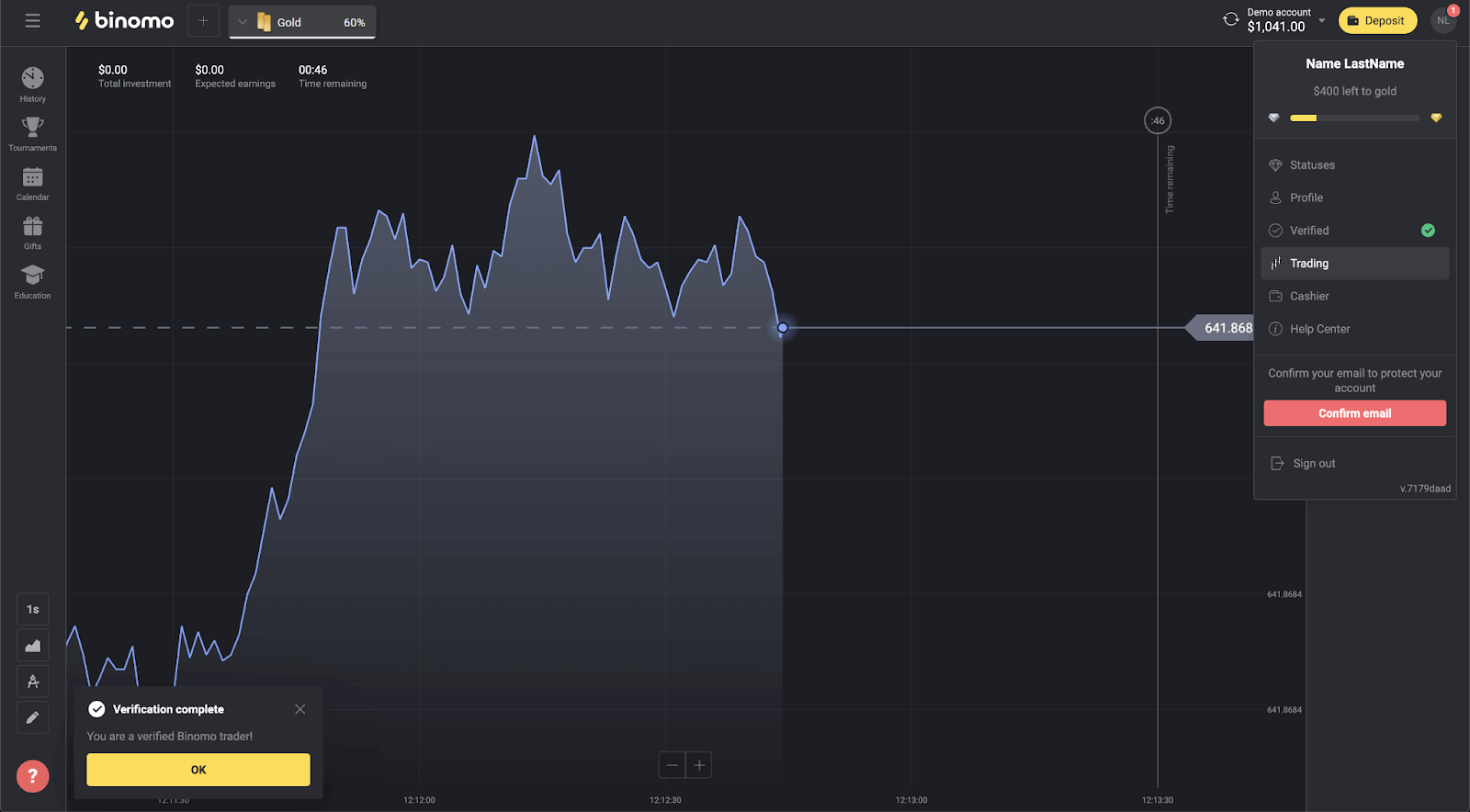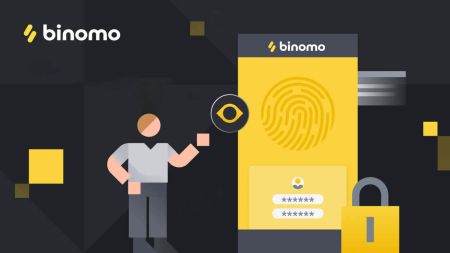Binomo дээр хэрхэн нэвтэрч, данс баталгаажуулах вэ
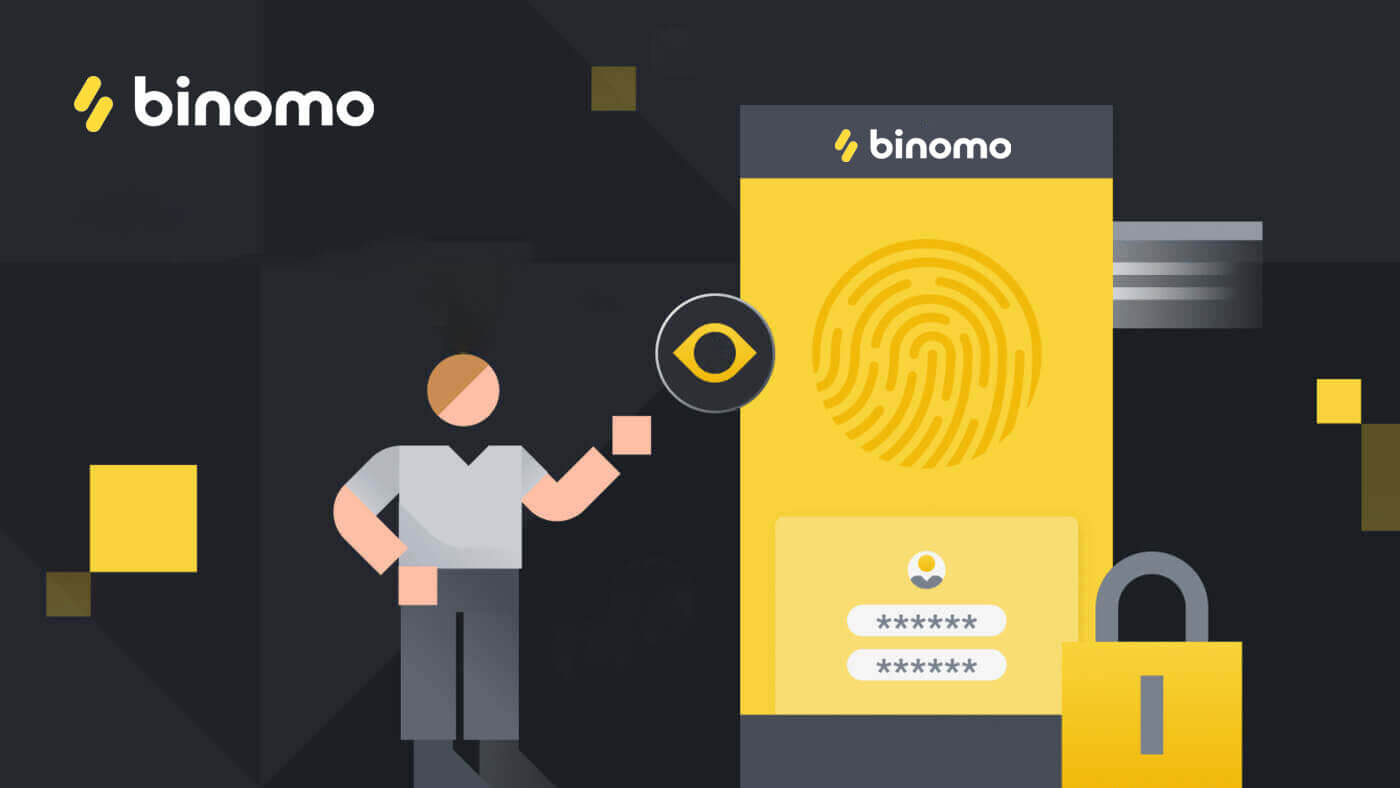
Binomo-д хэрхэн нэвтрэх вэ
Binomo руу нэвтэрнэ үү
Binomo руу энгийн нэвтрэн ороход танаас итгэмжлэл асуух болно, тэгээд л болоо. " Нэвтрэх " шар товчийг дарахад нэвтрэх маягт гарч ирнэ. Имэйл хаяг болон нууц үгээ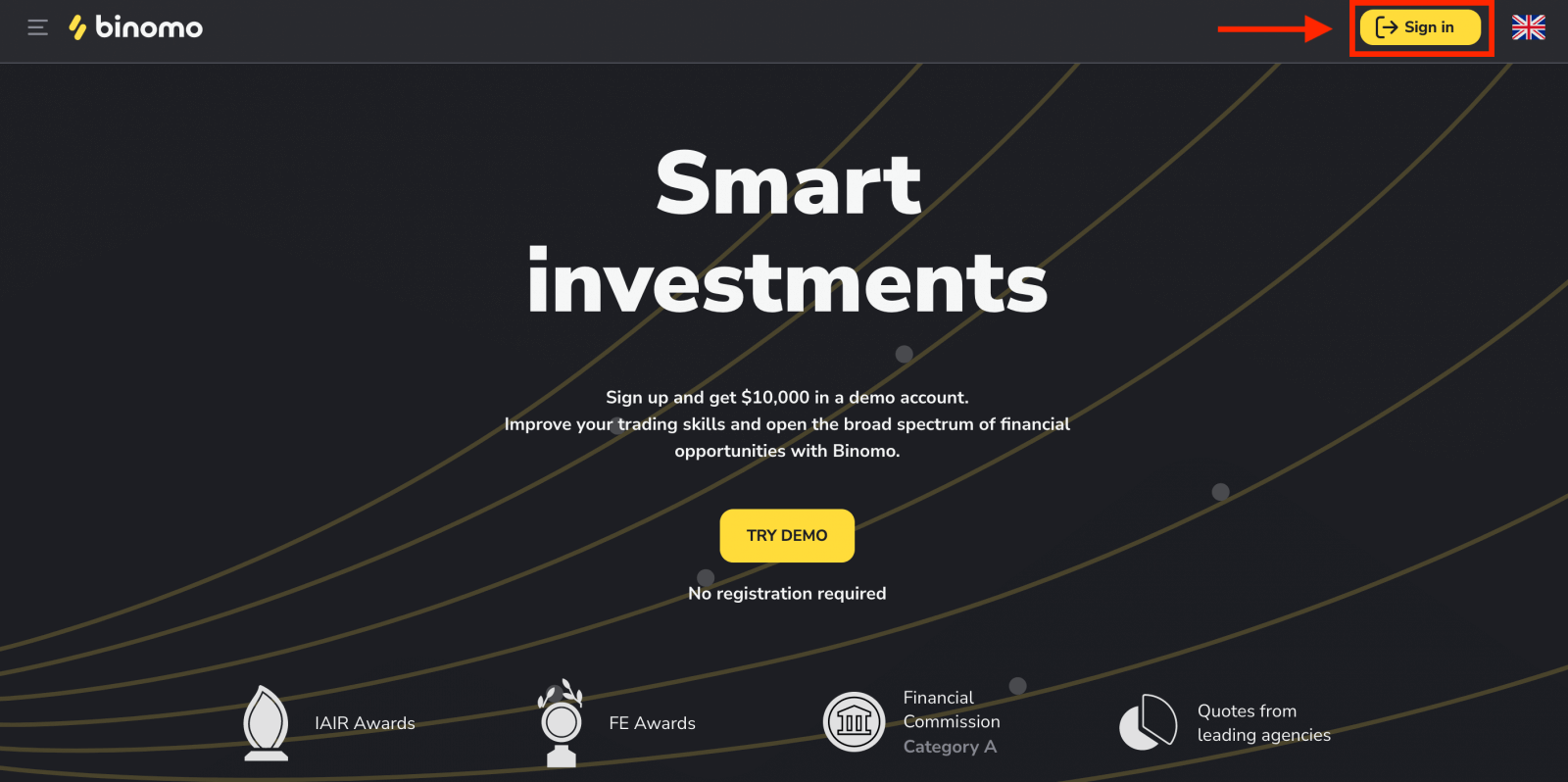
оруулна уу . Та дөнгөж сая Binomo данс руугаа амжилттай нэвтэрлээ.Таны Демо дансанд 10,000 доллар байна. Binomo данс руугаа мөнгө байршуулснаар та бодит дансаар арилжаа хийж, нэмэлт мөнгө олох боломжтой. Binomo дээр хэрхэн мөнгө байршуулах вэ
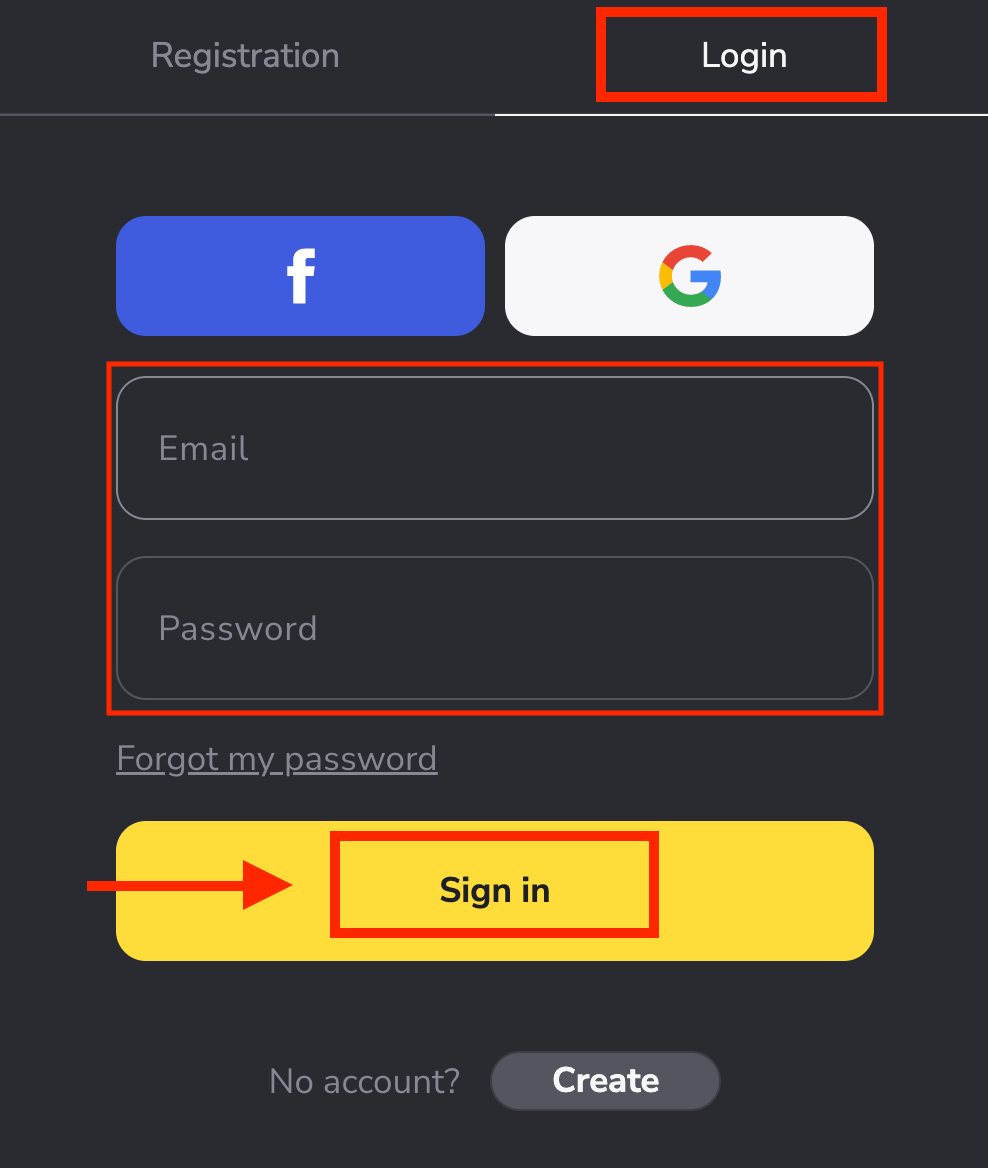
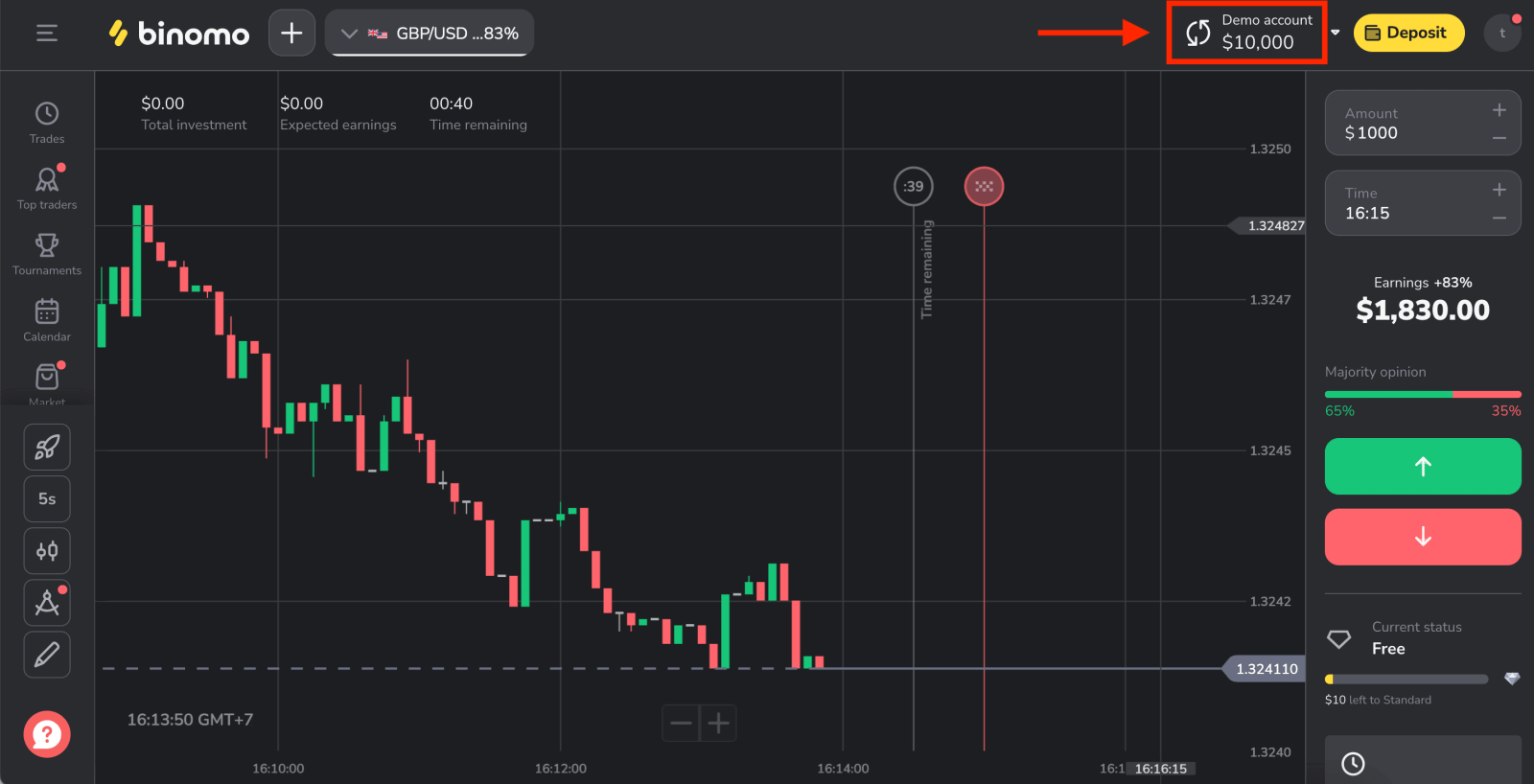
Binomo руу Facebook хаяг ашиглан нэвтэрнэ үү
Танд мөн Facebook-ээр дамжуулан өөрийн акаунт руу нэвтрэх боломжтой. Үүнийг хийхийн тулд та дараах зүйлийг хийх хэрэгтэй:
1. Facebookтовчийг дарна уу . 2. Фэйсбүүкт нэвтрэх цонх нээгдэх бөгөөд та Facebook дээр ашигласан имэйл хаягаа оруулах шаардлагатай. 3. Фэйсбүүк хаягаасаа нууц үгээ оруулна уу. 4. "Нэвтрэх" дээр дарна уу. Таныг "Нэвтрэх" товчийг дарсны дараа Binomo таны нэр, профайлын зураг, имэйл хаяг руу нэвтрэхийг хүсэх болно. Үргэлжлүүлэх дээр дарна уу... Үүний дараа таныг Binomo платформ руу автоматаар шилжүүлэх болно.
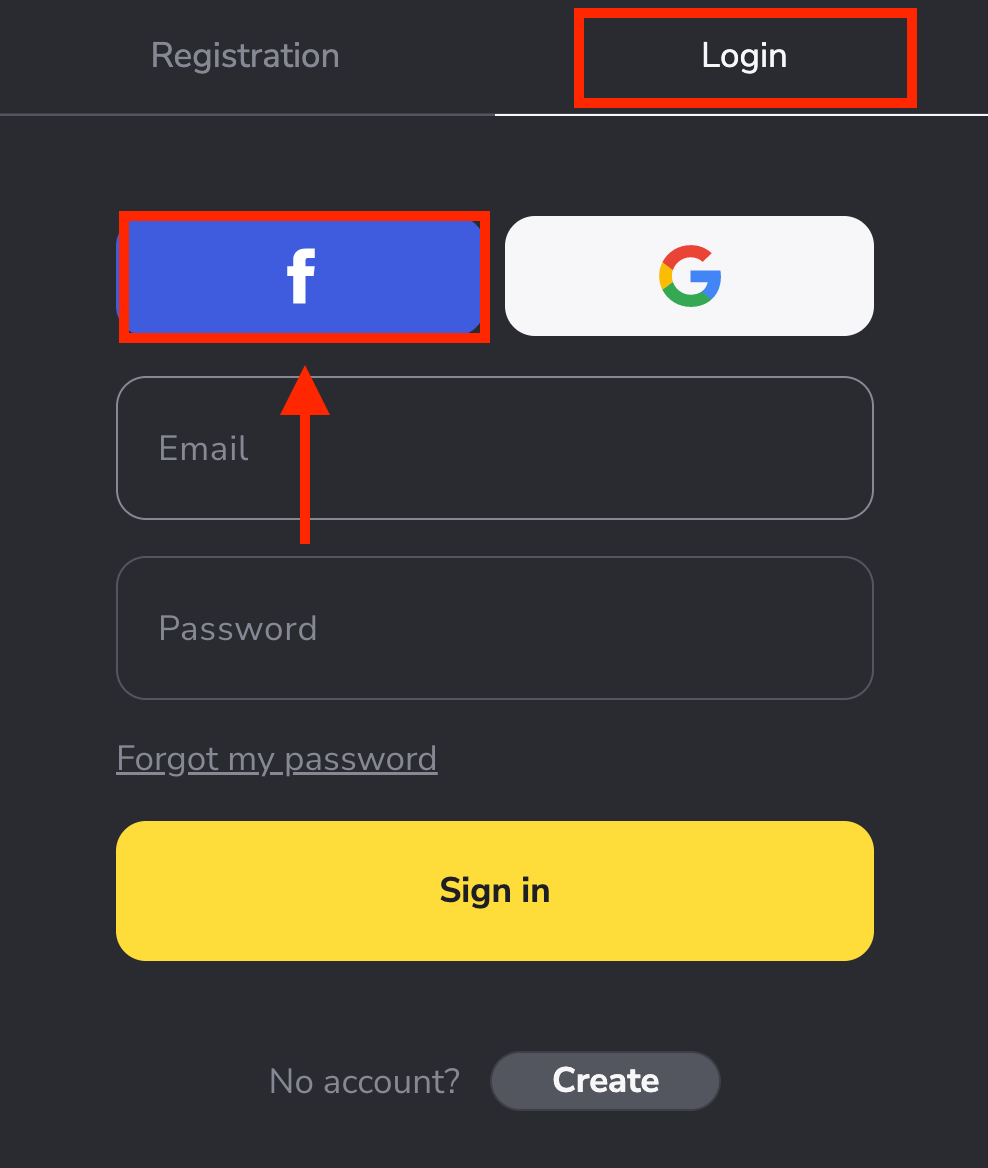
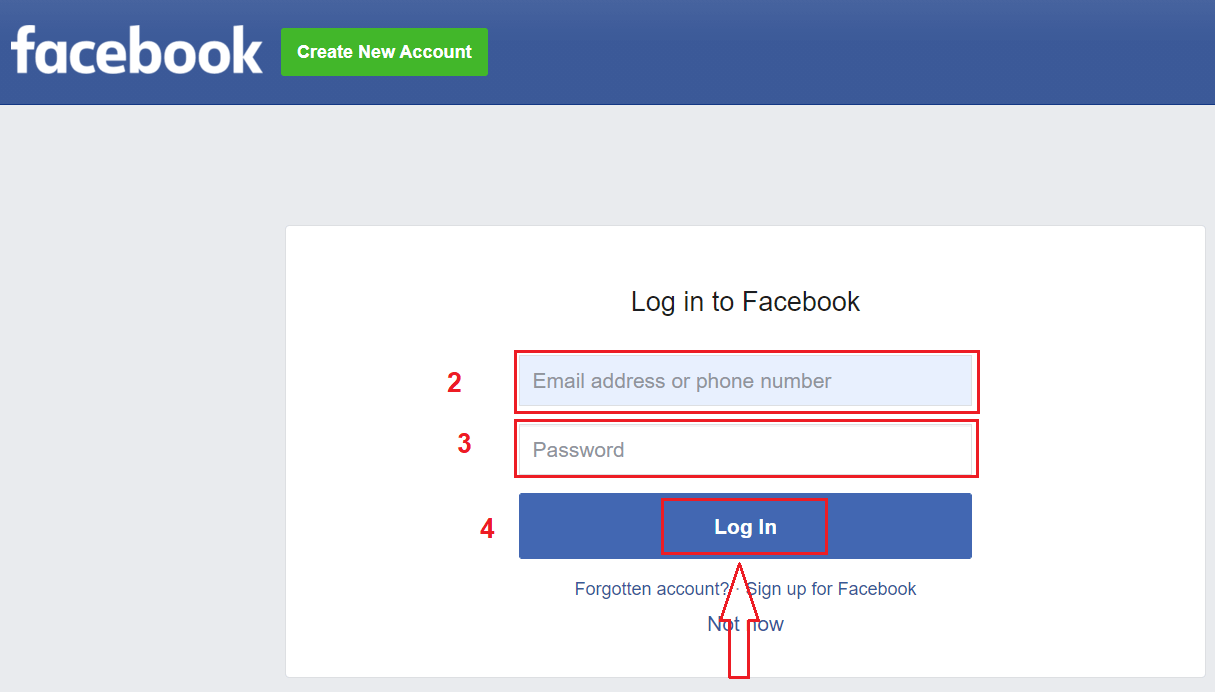
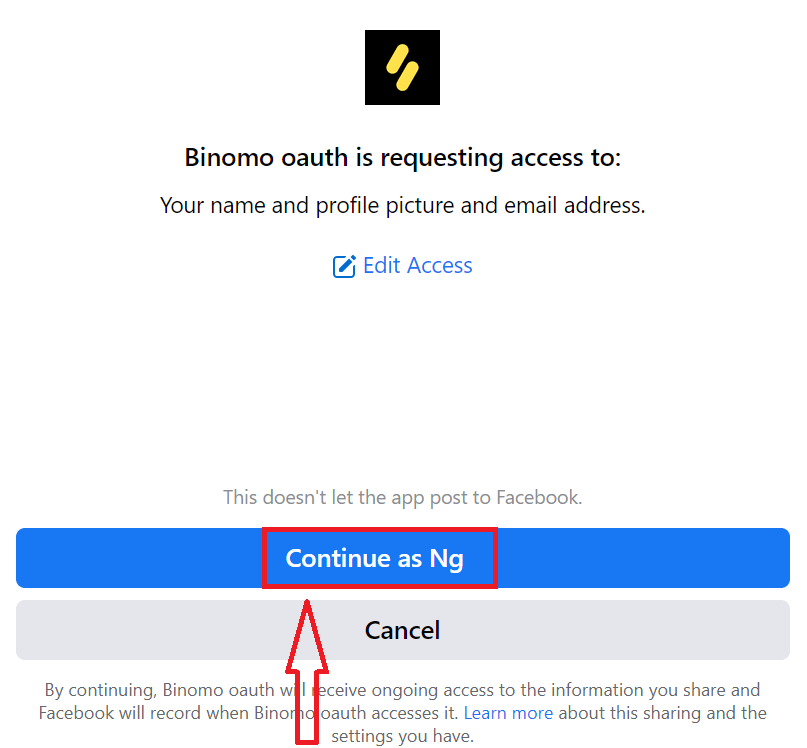

Google акаунт ашиглан Binomo руу нэвтэрнэ үү
1. Google акаунтаараа дамжуулан зөвшөөрөл авахын тулд та Google товчийг дарах хэрэгтэй .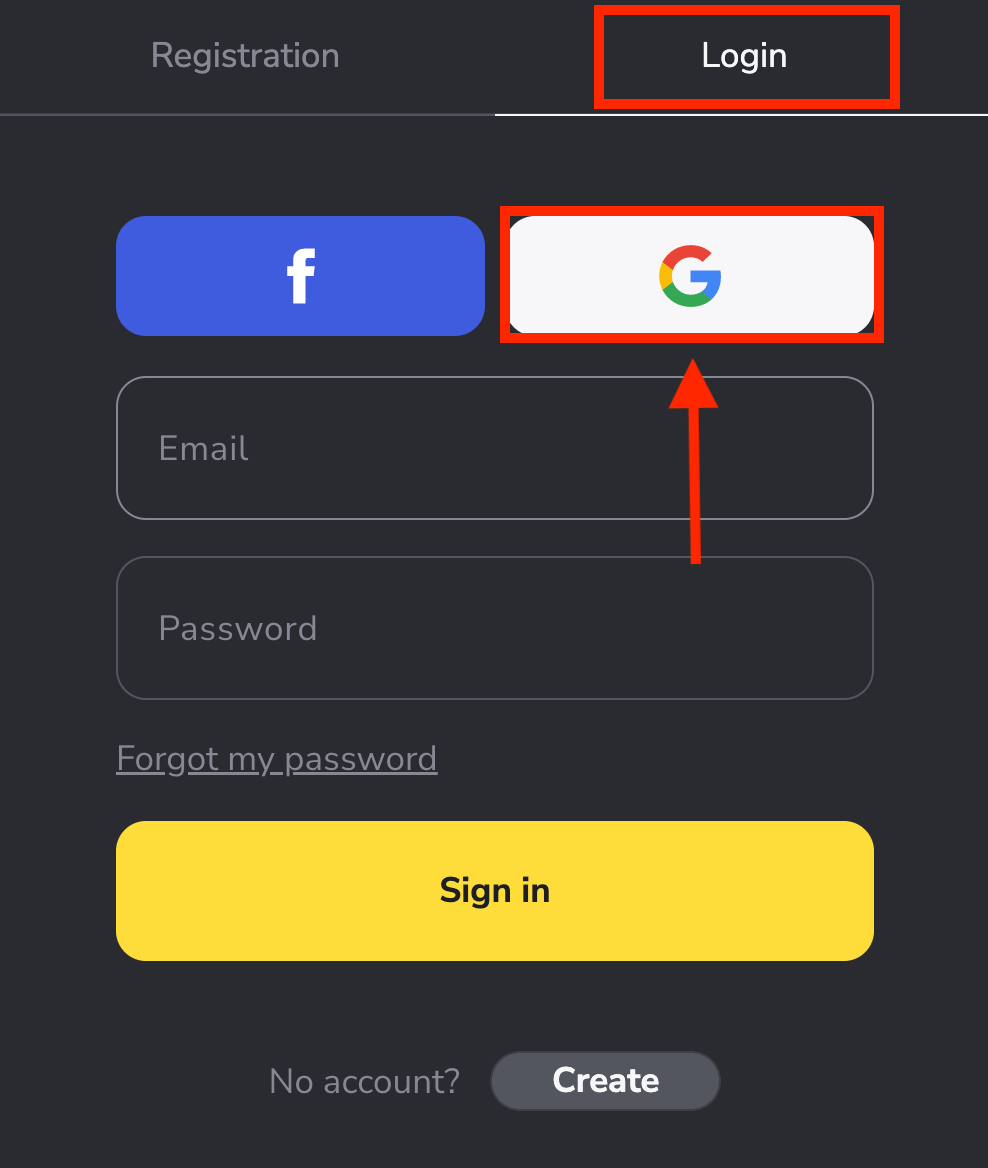
2. Дараа нь нээгдэх шинэ цонхонд утасны дугаар эсвэл имэйлээ оруулаад "Дараах" дээр дарна уу . Энэ нэвтрэлтийг оруулаад "Дараах" товчийг дарсны дараа систем цонх нээгдэнэ. Танаас Google бүртгэлийнхээ нууц үгийг асуух болно . 3. Дараа нь Google акаунтын нууц үгээ оруулаад " Дараах " дээр дарна уу. Үүний дараа та хувийн Binomo данс руугаа орох болно.
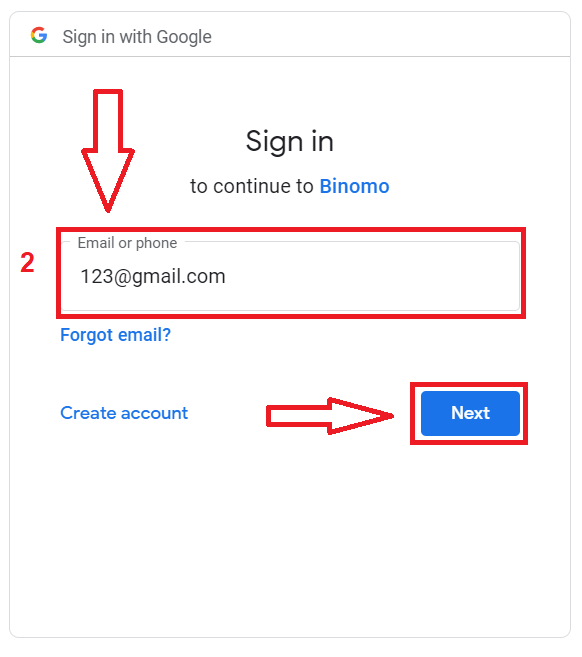
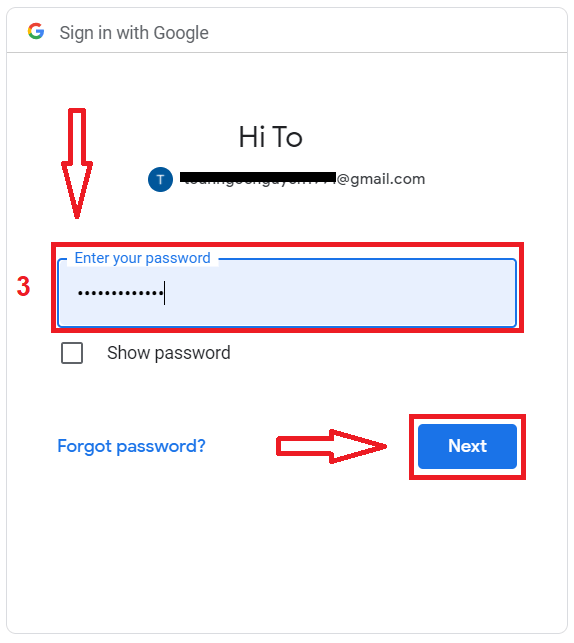
Binomo програмын iOS-д нэвтэрнэ үү
Та энэ програмыг олохын тулд App Store-д зочилж, "Binomo: Online Trade Assistant" гэж хайж олох эсвэл энд дарна уу . Суулгаж, ажиллуулсны дараа та имэйлээ ашиглан Binomo програм руу нэвтэрч болно.
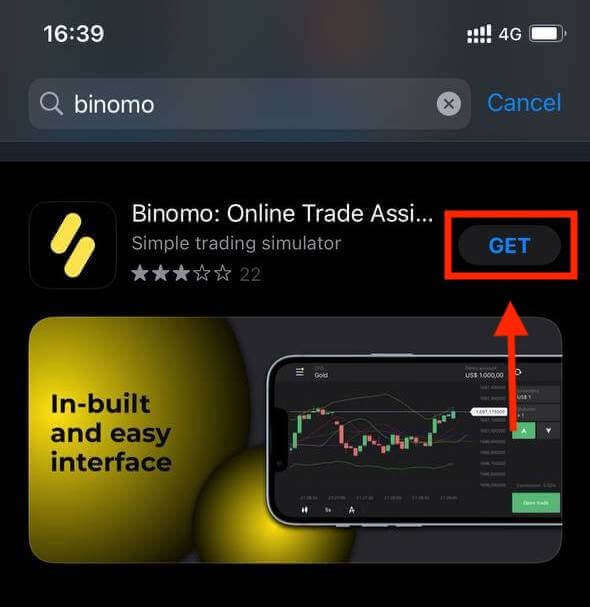
"Нэвтрэх" сонголтыг сонгоно уу. Имэйл болон нууц үгээ
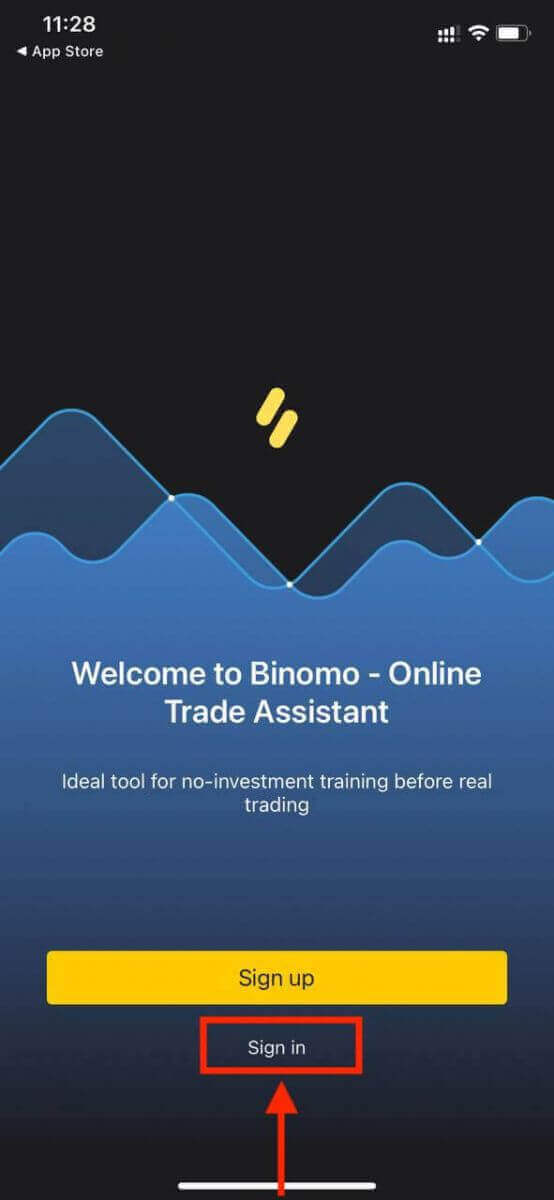
оруулаад "Нэвтрэх" товчийг дарна уу . IPhone эсвэл iPad хэрэглэгчдэд зориулсан Binomo програмын худалдааны платформ.
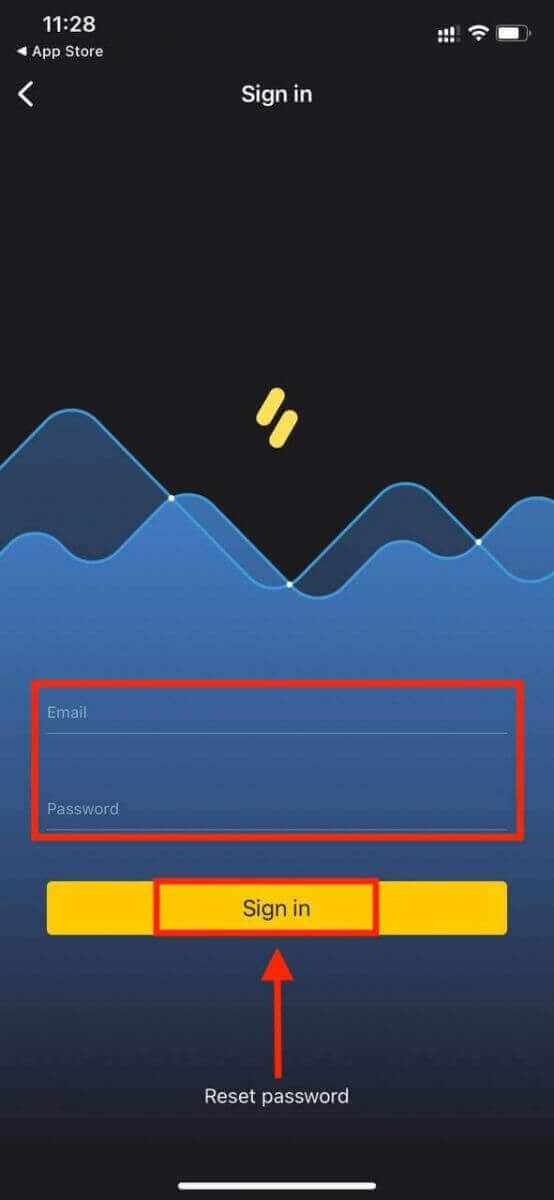
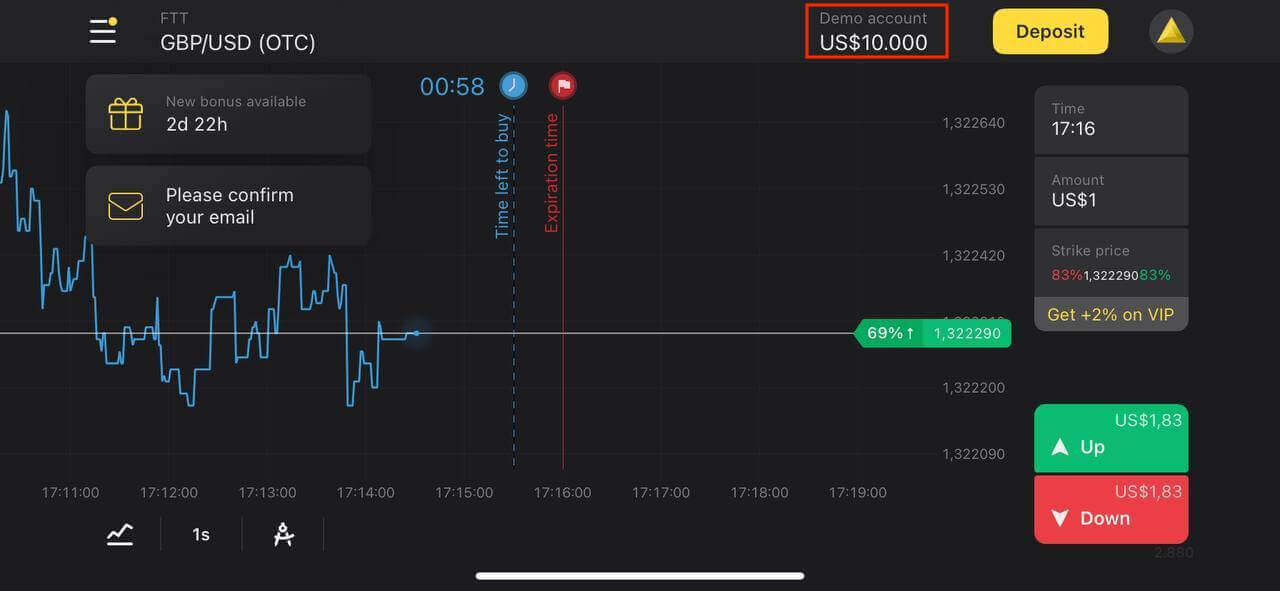
Android Binomo програмд нэвтэрнэ үү
Android гар утасны платформ дээр нэвтрэх нь Binomo вэб програм дээр нэвтрэхтэй адил юм. Програмыг өөрийн төхөөрөмж дээрх Google Play дэлгүүрээр дамжуулан татаж авах эсвэл энд дарна уу . "Суулгах" дээр дарж утсан дээрээ суулгана уу.
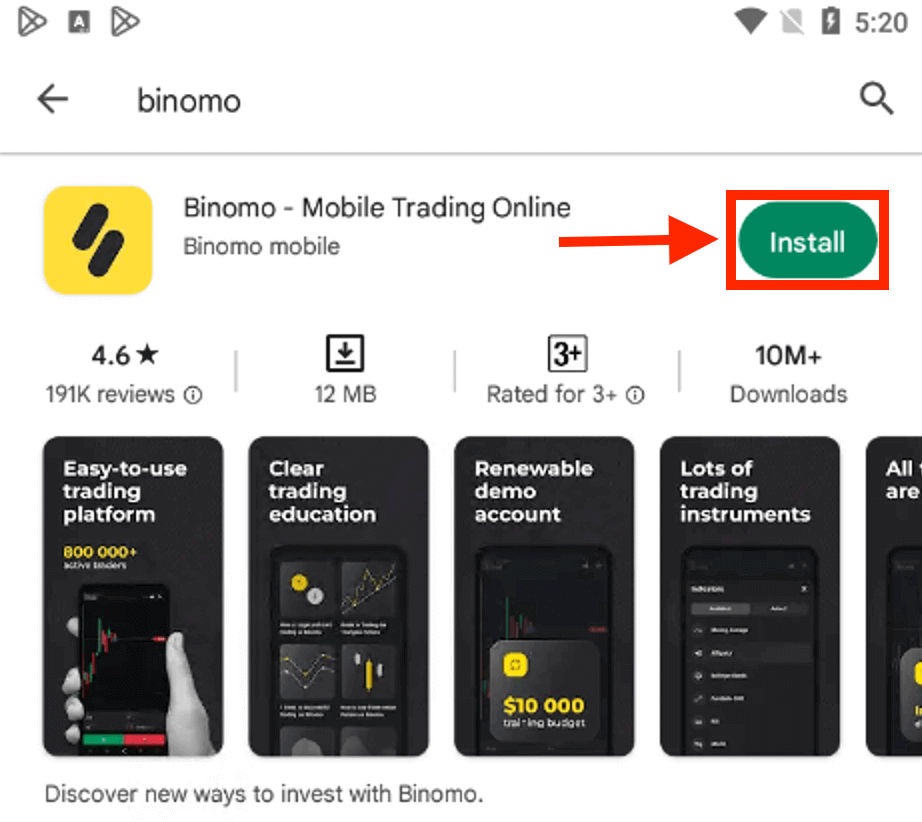
iOS төхөөрөмж дээрхтэй ижил алхмуудыг хийж, "Нэвтрэх" сонголтыг сонгоно уу. Имэйл болон нууц үгээ
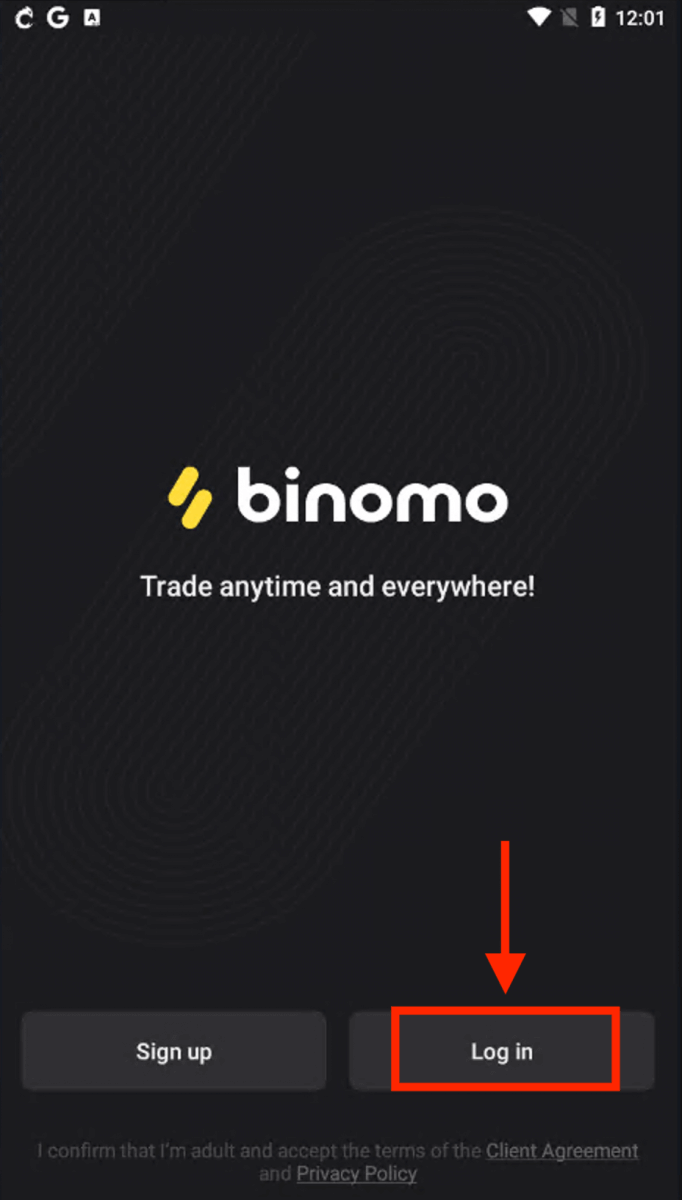
оруулаад "Нэвтрэх" товчийг дарна уу . Ухаалаг утас, таблет хэрэглэгчдэд зориулсан Binomo худалдааны платформ.
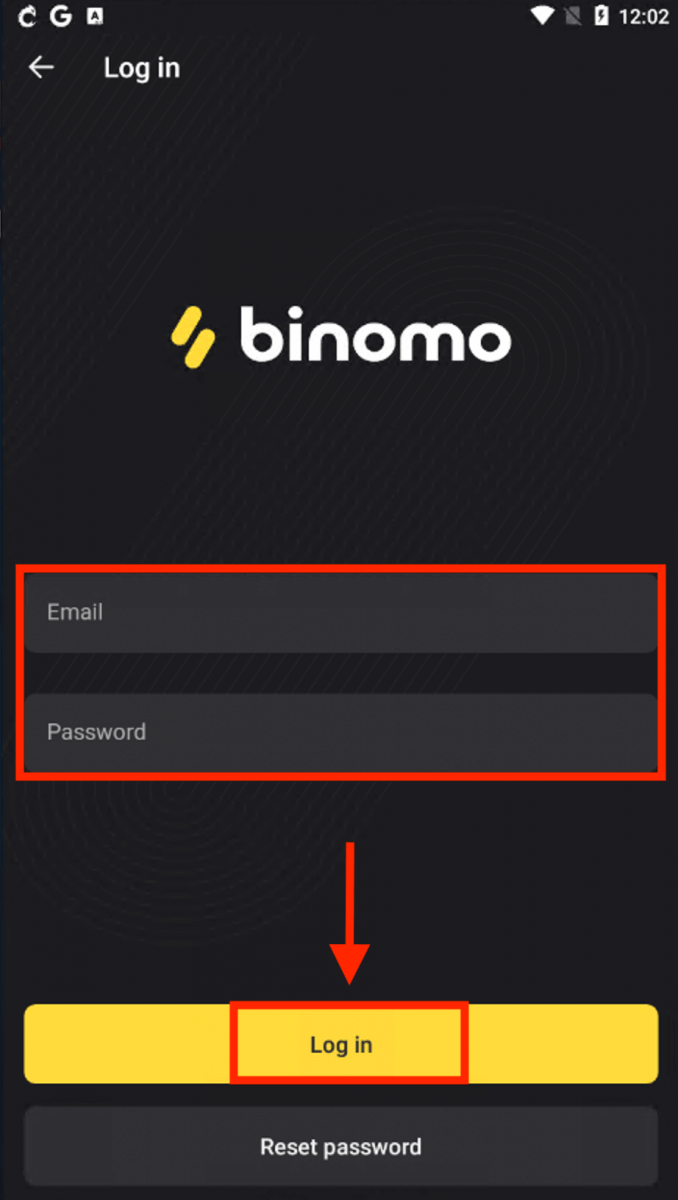
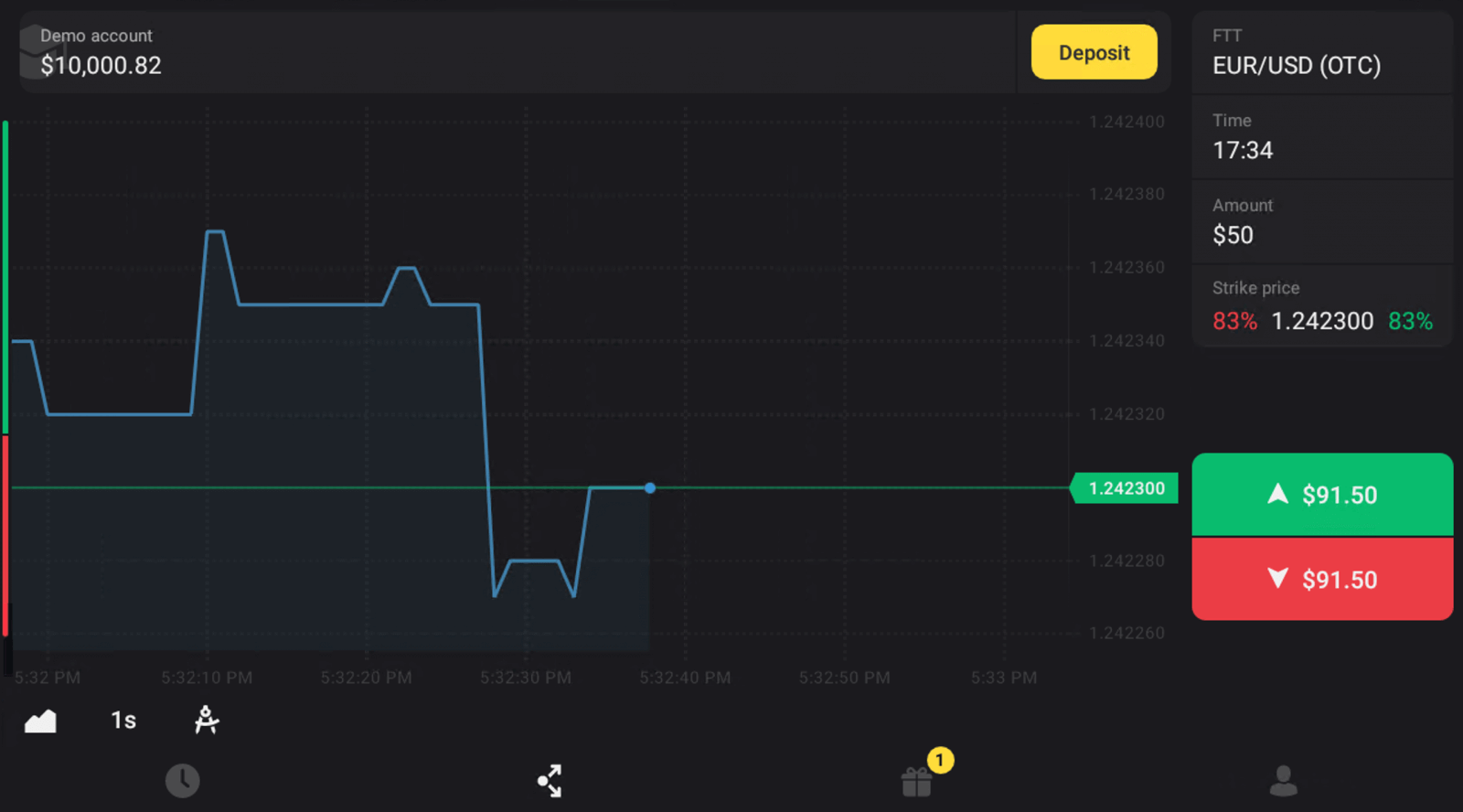
Binomo нууц үгээ хэрхэн өөрчлөх вэ
Хэрэв та платформ руу нэвтэрч чадахгүй бол санаа зовох хэрэггүй, та зүгээр л буруу нууц үг оруулсан байж магадгүй. Та шинэ зүйлийг гаргаж ирж болно.
Хэрэв та вэб хувилбарыг ашиглаж байгаа
бол үүнийг хийхийн тулд "Нэвтрэх" хэсэгт "Нууц үгээ мартсан" дээр дарна уу.
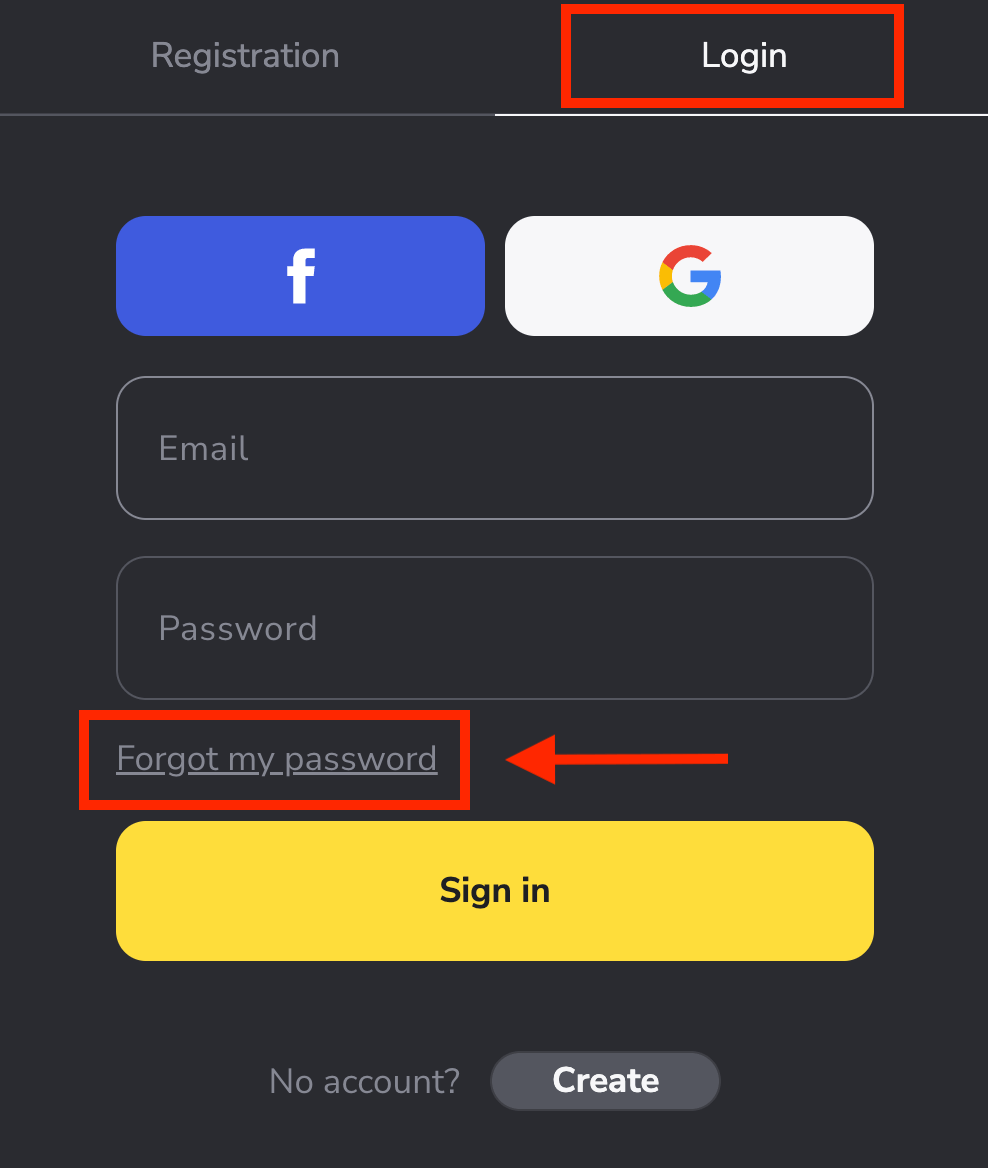
Шинэ цонхонд бүртгүүлэхдээ ашигласан имэйлээ оруулаад " Илгээх " товчийг дарна уу.
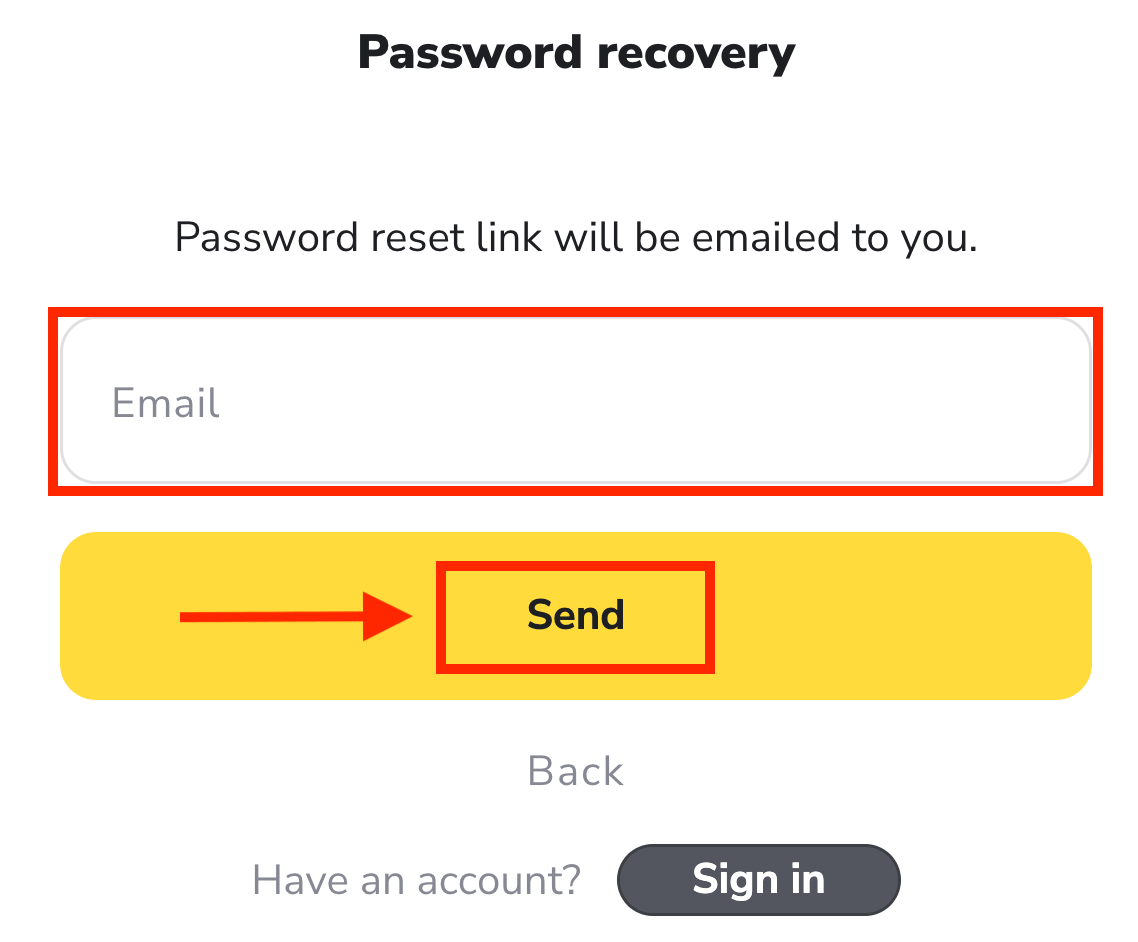
Хамгийн хэцүү хэсэг дууслаа, бид амлаж байна! Одоо зүгээр л ирсэн имэйл хайрцаг руугаа ороод, имэйлээ нээгээд " Дарах " шар товчийг дарна уу.
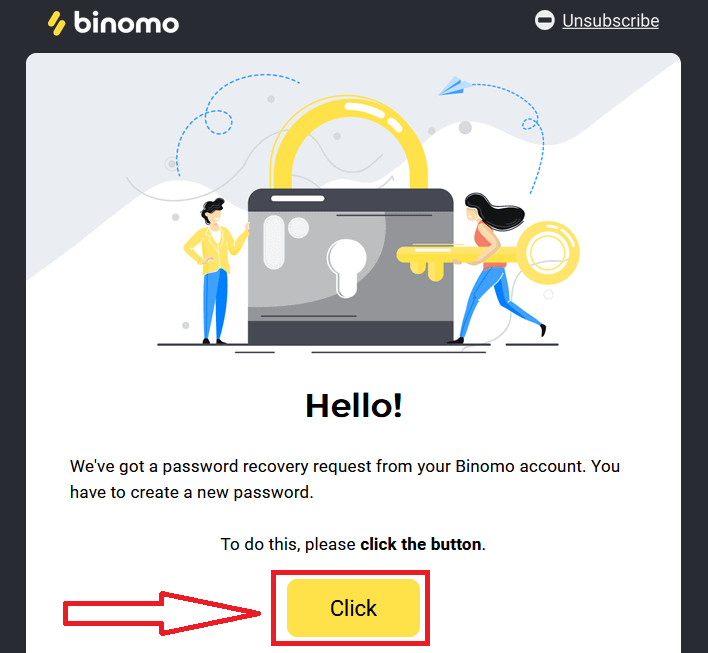
Имэйлийн холбоос нь таныг Binomo вэбсайт дээрх тусгай хэсэг рүү хөтлөх болно. Шинэ нууц үгээ энд хоёр удаа оруулаад "Нууц үг солих" товчийг дарна уу .
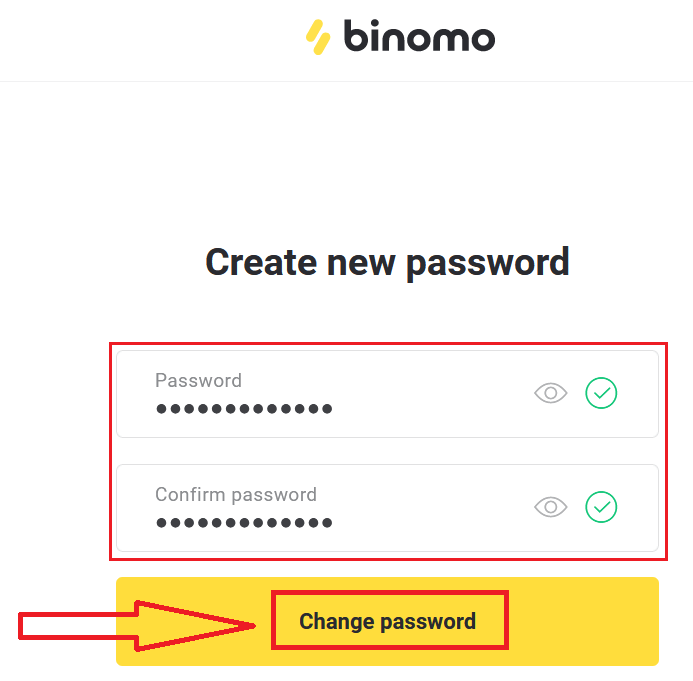
Дараах дүрмийг дагаж мөрдөнө үү:
Нууц үг нь дор хаяж 6 тэмдэгтээс бүрдэх ёстой бөгөөд үсэг, тоо агуулсан байх ёстой. "Нууц үг" болон "Нууц үгээ баталгаажуулах" ижил байх ёстой.
"Нууц үг", "Нууц үгээ баталгаажуулах" гэснийг оруулсны дараа. Нууц үг амжилттай өөрчлөгдсөн тухай мессеж гарч ирнэ.
Ингээд л боллоо! Одоо та Binomo платформд хэрэглэгчийн нэр болон шинэ нууц үгээ ашиглан нэвтэрч болно.
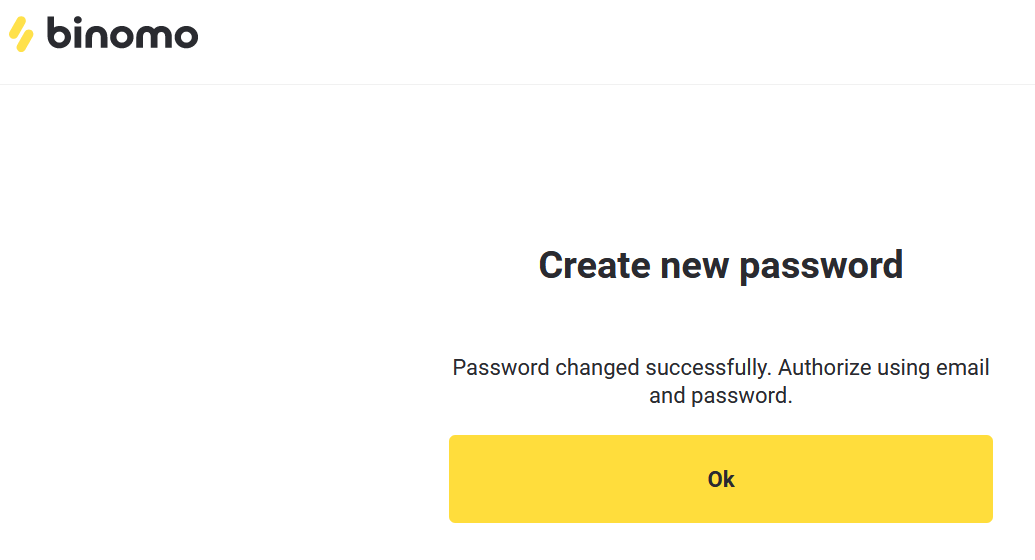
Мобайл апп хэрэглэгчдийн хувьд:
"Нэвтрэх" дээр дарна уу.
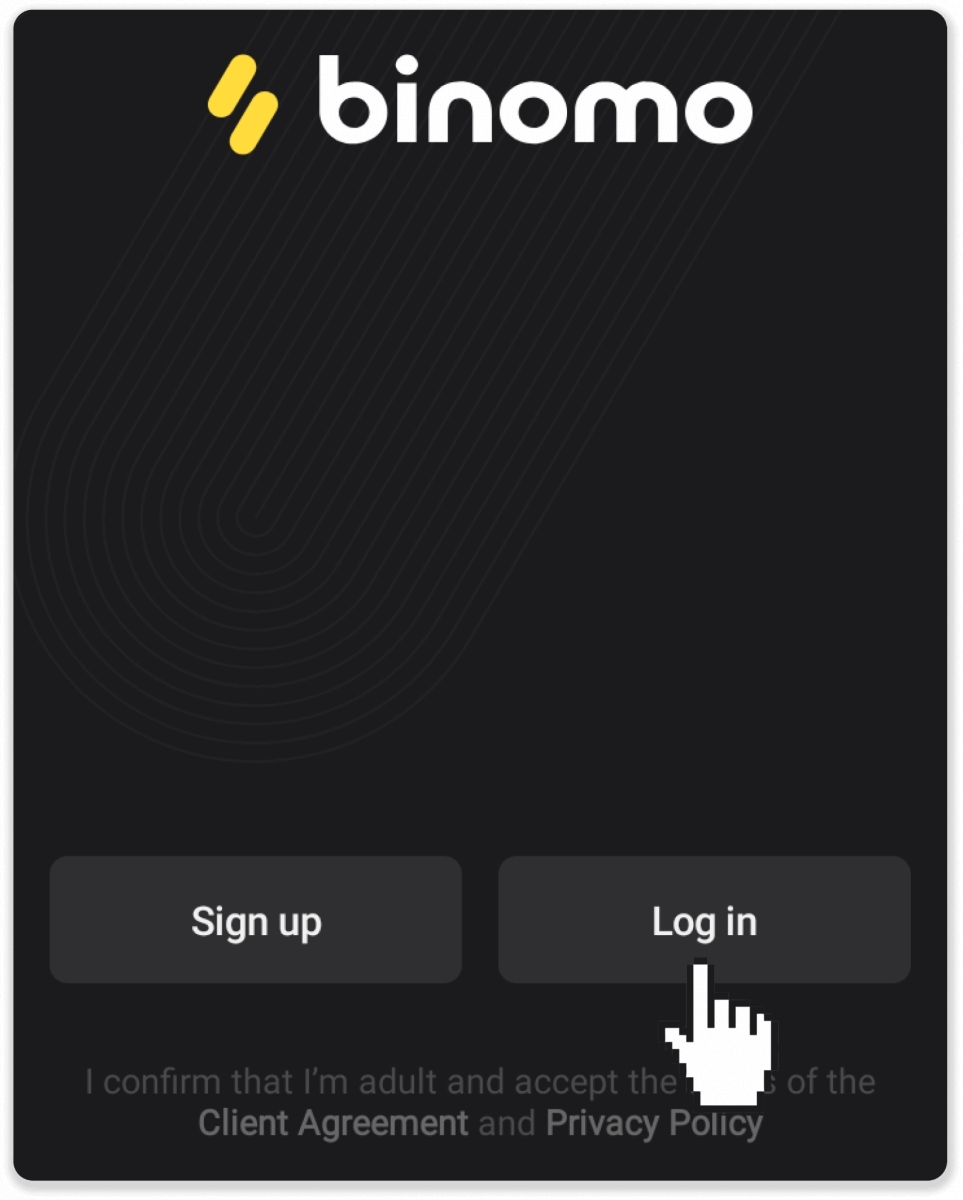
"Нууц үг шинэчлэх" дээр дарна уу. Бүртгэлээ бүртгүүлсэн имэйлээ оруулаад "Нууц үгээ сэргээх" дээр дарна уу.
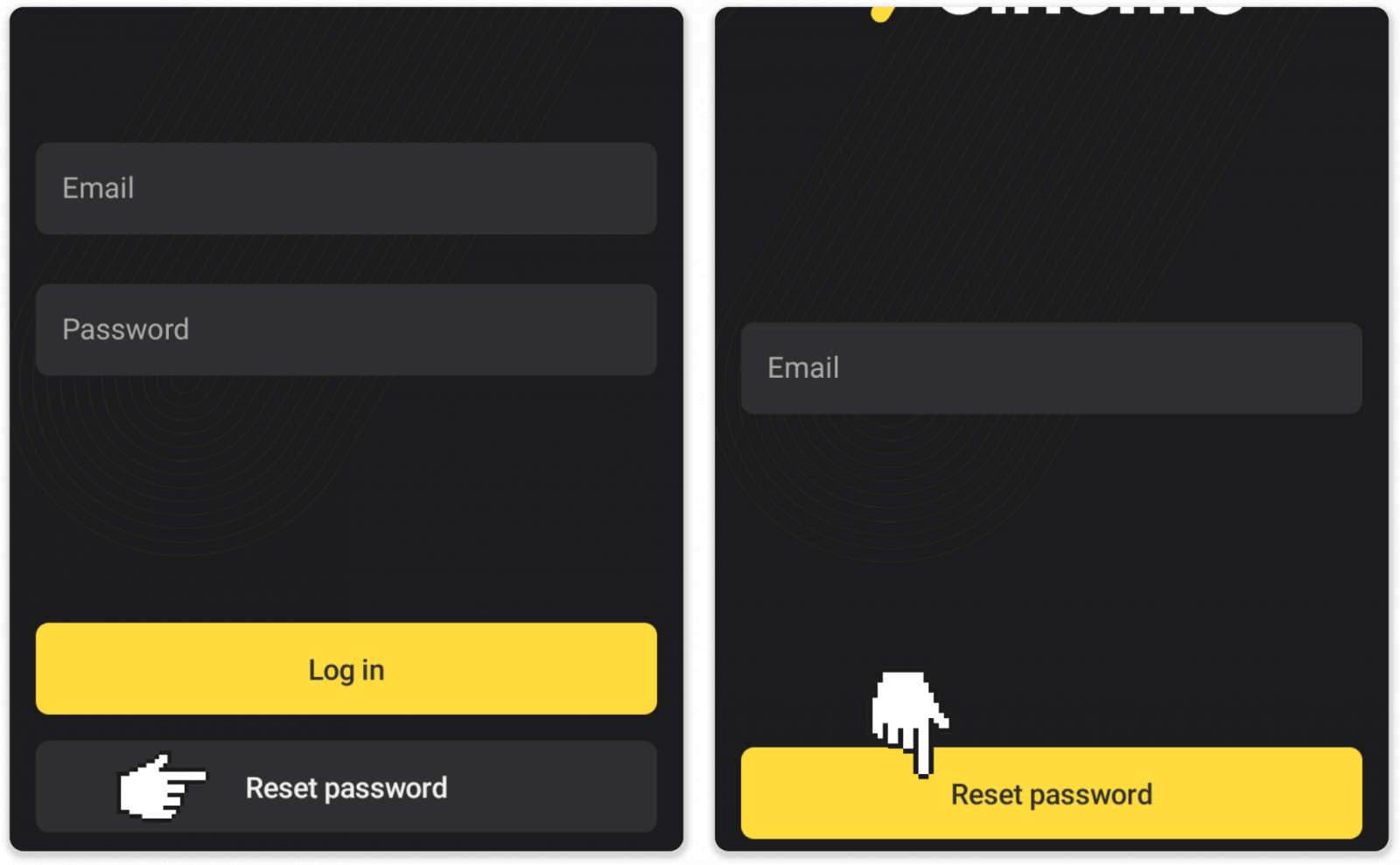
Та нууц үг сэргээх захидал хүлээн авч, нээгээд товчийг дарна уу. Шинэ нууц үг үүсгэнэ үү.
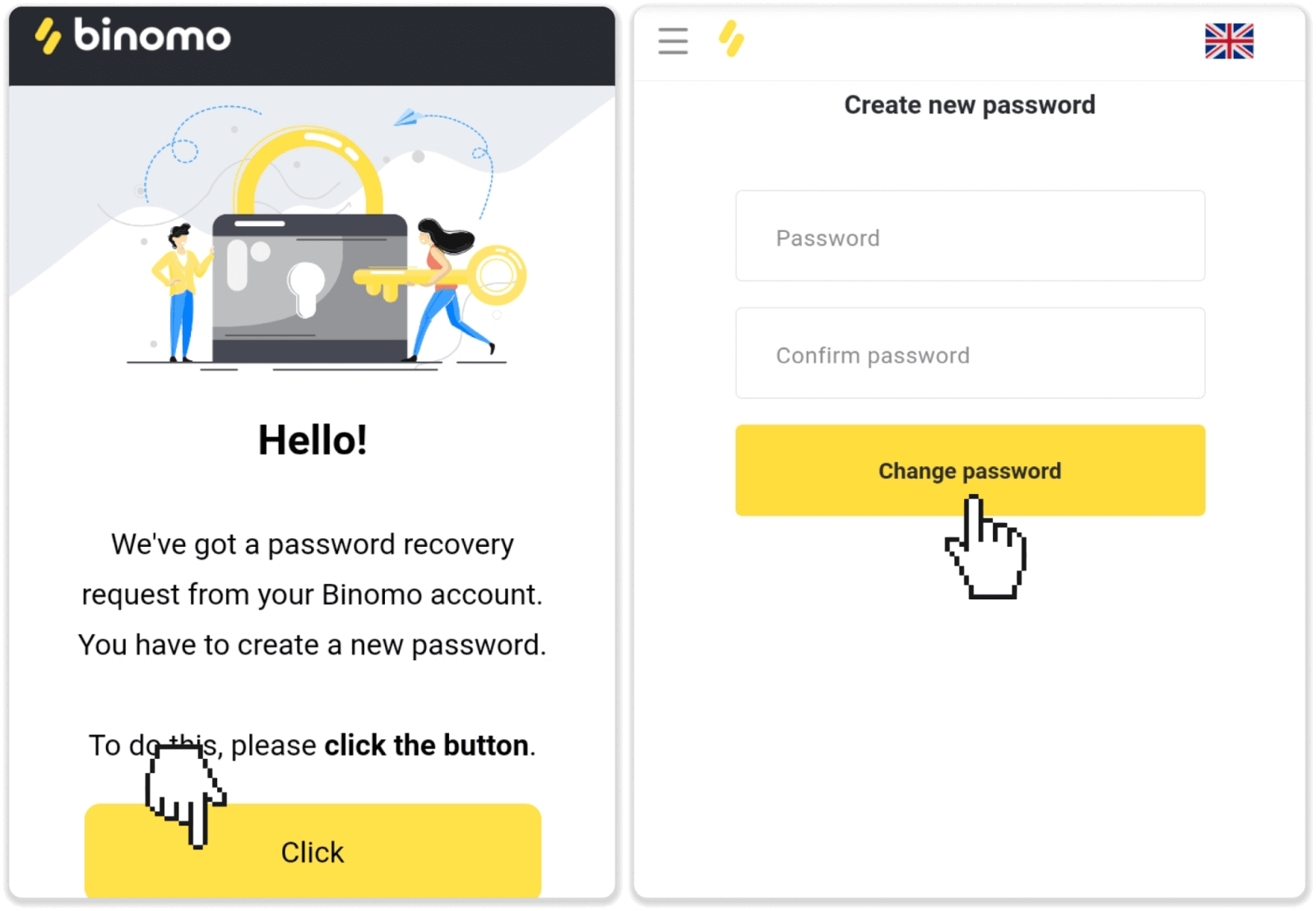
Анхаарна уу . Хэрэв та нууц үг сэргээх захидал хүлээж аваагүй бол зөв имэйл оруулсан эсэхээ шалгаад спам хавтсыг шалгана уу.
Мобайл вэб дээрх Binomo руу нэвтэрнэ үү
Гар утсан дээрээ хөтчөө нээгээд Binomo хуудсанд зочилно уу.
Имэйл болон нууц үгээ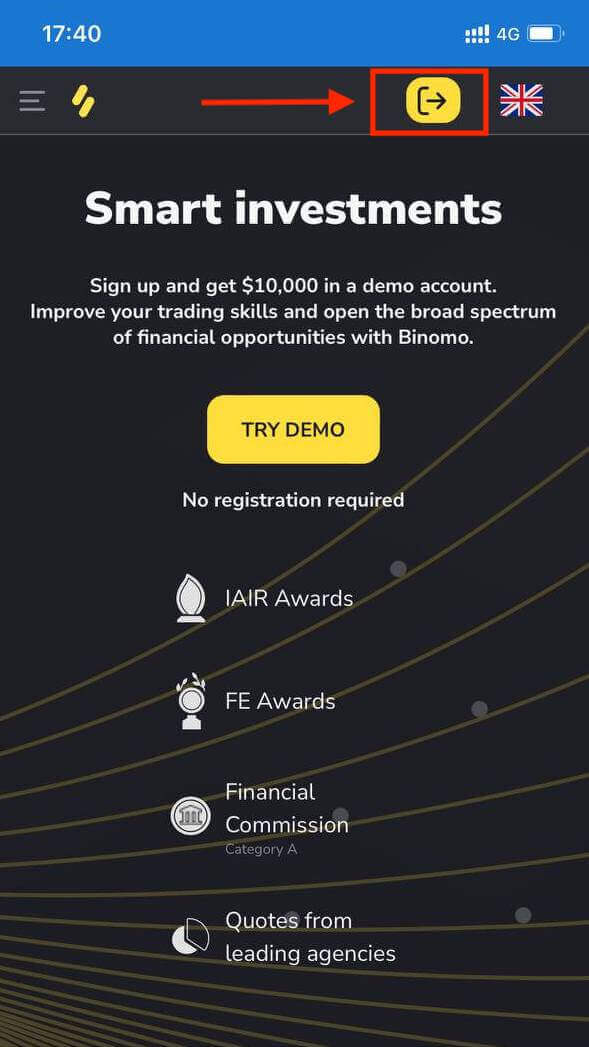
оруулаад "Нэвтрэх" товчийг дарна уу . Binomo гар утасны вэб дээрх худалдааны платформ.
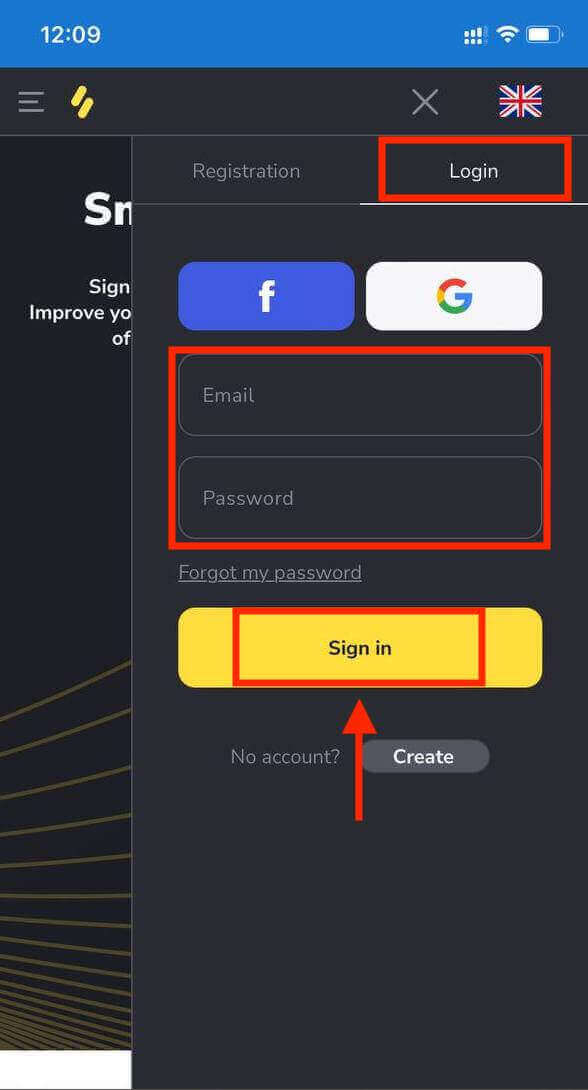
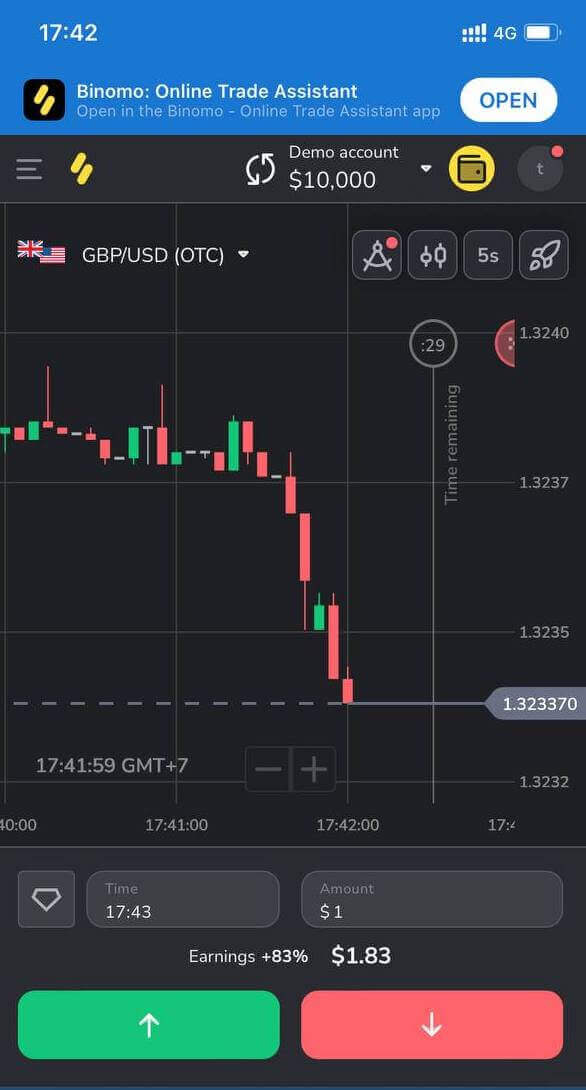
Байнга асуудаг асуултууд (FAQ)
Би фэйсбүүкээр бүртгүүлээд бүртгэлдээ нэвтэрч чадахгүй байна, би яах вэ
Та Facebook-д бүртгүүлэхэд ашигласан имэйлээр нууц үгээ сэргээж, платформд хэзээ ч нэвтрэх боломжтой.1. "Нэвтрэх" хэсэгт "Нууц үгээ мартсан" дээр дарна уу (гар утасны програмын хэрэглэгчдэд зориулсан нууц үгээ сэргээх).
2. Фэйсбүүкт бүртгүүлэхдээ ашигласан имэйлээ оруулаад “Илгээх” дээр дарна уу.
3. Та нууц үг сэргээх имэйл хүлээн авч, нээгээд товчийг дарна уу.
4. Шинэ нууц үг үүсгэнэ үү. Одоо та цахим шуудан болон нууц үгээрээ платформ руу орж болно.
Бүртгэл хооронд хэрхэн шилжих вэ
Та хүссэн үедээ данс хооронд шилжиж, түүн дээр нэгэн зэрэг арилжаа хийх боломжтой.1. Платформын баруун дээд буланд байгаа дансны төрөл дээр дарна уу.
2. Шилжихийг хүссэн акаунтын төрлөө дарна уу.
Хэрэв би 90 хоног ба түүнээс дээш хугацаанд арилжаа хийхгүй бол яах вэ?
Хэрэв та 90 хоног дараалан арилжаа хийхгүй бол захиалгын хураамж авна.
Энэ нь сард 30$/€30-ийн тогтмол төлбөр эсвэл таны дансны мөнгөн тэмдэгттэй тэнцэх хэмжээний төлбөр юм.
Хэрэв та 6 сар дараалан арилжаа хийхгүй бол таны дансанд байгаа мөнгийг битүүмжлэх болно. Хэрэв та арилжаагаа үргэлжлүүлэхээр шийдсэн бол [email protected] хаягаар бидэнтэй холбогдоно уу. Та мөн энэ мэдээллийг Үйлчлүүлэгчийн гэрээний 4.10 – 4.12-оос авах боломжтой.
Binomo дахь дансыг хэрхэн баталгаажуулах вэ
Binomo-д миний биеийн байцаалтыг баталгаажуулна уу
Баталгаажуулах хүсэлт гаргасны дараа та гарч ирэх мэдэгдэл хүлээн авах бөгөөд "Баталгаажуулах" зүйл цэсэн дээр гарч ирнэ. Та өөрийгөө баталгаажуулахын тулд дараах алхмуудыг хийх шаардлагатай:
1) Попап мэдэгдлийн "Баталгаажуулах" дээр дарна уу.
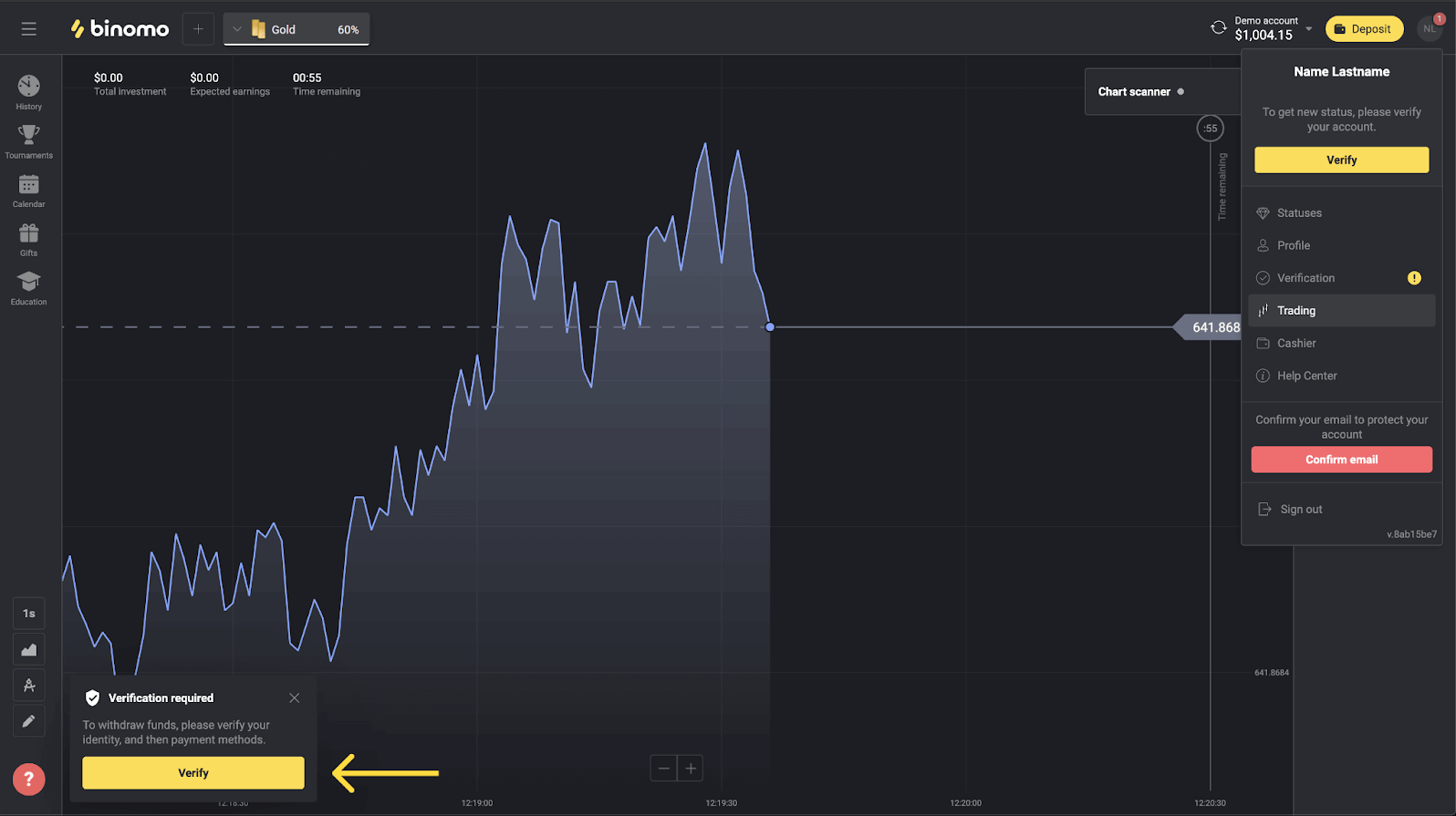
2) Эсвэл профайлын зураг дээр дарж цэсийг нээнэ үү.
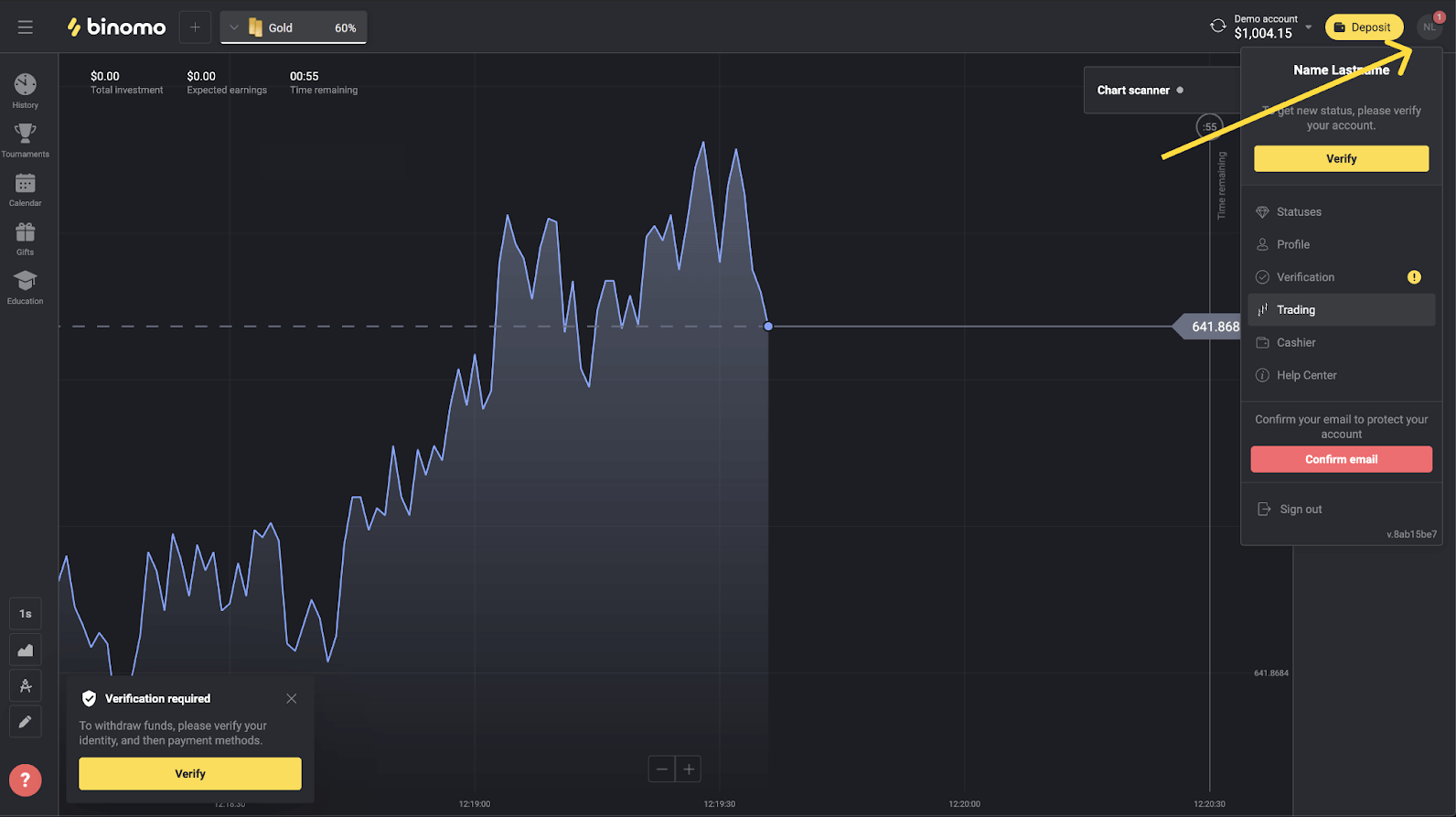
3) "Баталгаажуулах" товчийг дарж эсвэл цэснээс "Баталгаажуулах" гэснийг сонгоно уу.
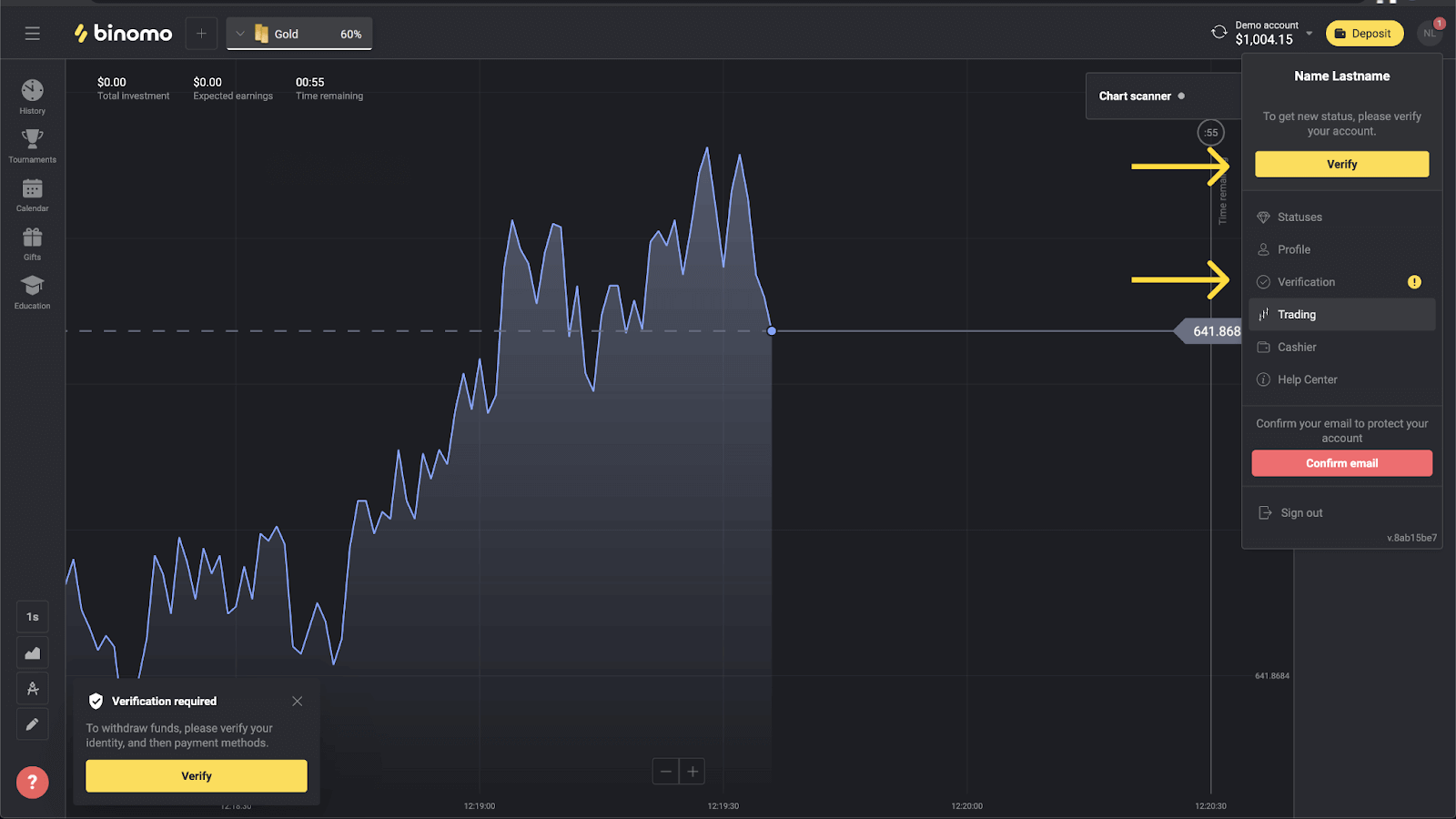
4) Таныг баталгаажуулах бүх баримт бичгийн жагсаалт бүхий "Баталгаажуулах" хуудас руу дахин чиглүүлэх болно. Эхлээд та өөрийгөө баталгаажуулах хэрэгтэй. Үүнийг хийхийн тулд "Иргэний үнэмлэх"-ийн хажууд байгаа "Баталгаажуулах" товчийг дарна уу.
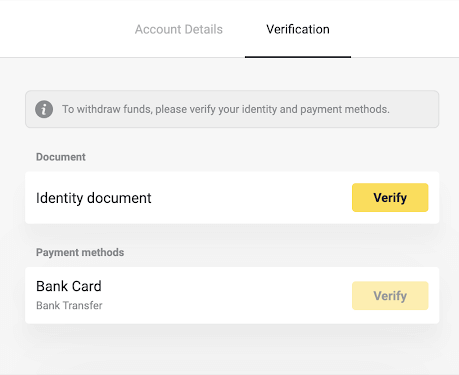
5) Баталгаажуулж эхлэхээсээ өмнө хайрцгийг тэмдэглээд "Дараах" дээр дарна уу.
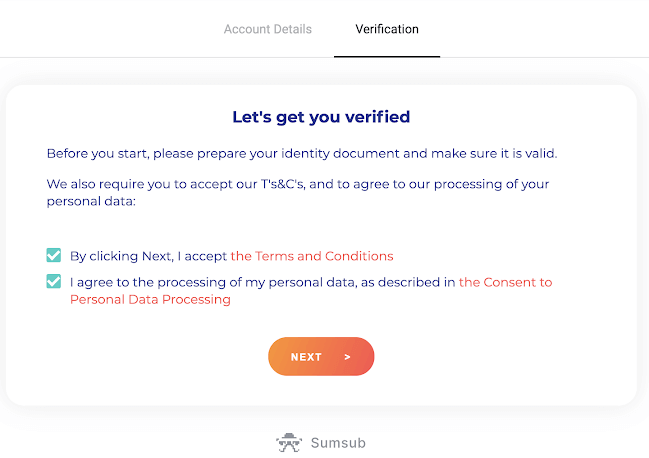
6) Унждаг цэснээс баримтаа гаргасан улсаа сонгоод дараа нь баримт бичгийн төрлийг сонгоно уу. "Дараах" товчийг дарна уу.
Анхаарна уу. Бид гадаад паспорт, иргэний үнэмлэх, жолооны үнэмлэх хүлээн авна. Баримт бичгийн төрөл нь улс орон бүрт өөр өөр байж болох тул баримт бичгийн бүрэн жагсаалтыг шалгана уу.
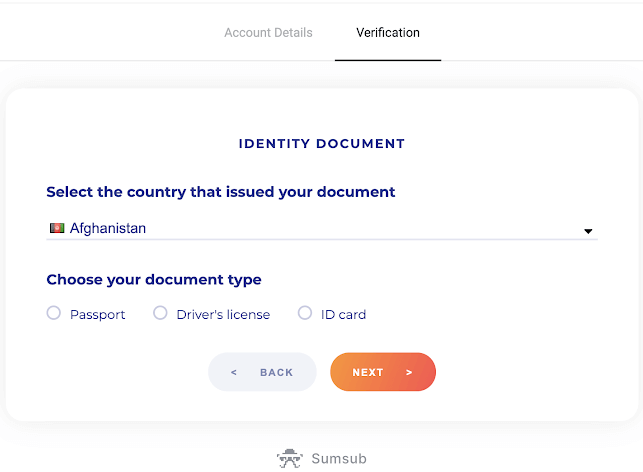
7) Сонгосон баримтаа байршуулна уу. Эхлээд урд тал, дараа нь - арын (баримт бичиг нь хоёр талт бол). Бид баримт бичгийг дараах форматаар хүлээн авдаг: jpg, png, pdf.
Таны баримт бичиг байгаа эсэхийг шалгаарай:
- Байршуулсан өдрөөс хойш дор хаяж нэг сарын хугацаанд хүчинтэй (Индонез болон Бразилийн оршин суугчдын хувьд хүчинтэй байх нь хамааралгүй).
- Уншихад хялбар: таны бүтэн нэр, дугаар, огноо тодорхой байна. Баримт бичгийн бүх дөрвөн булан харагдах ёстой.
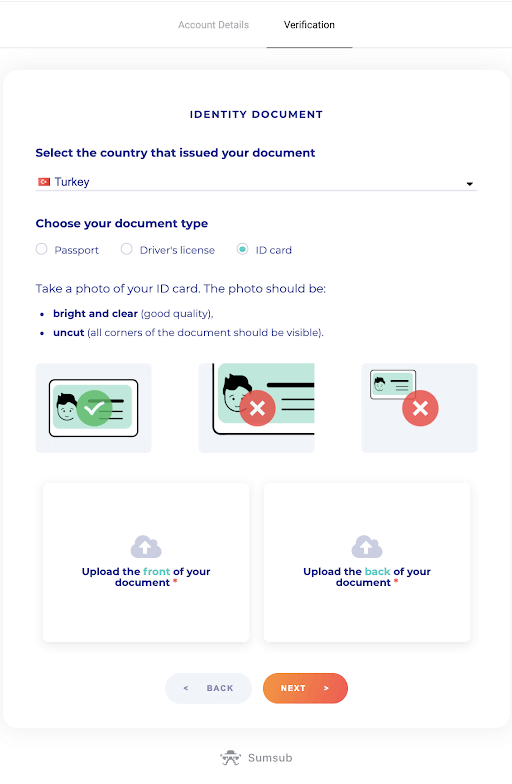
8) Шаардлагатай бол "Засварлах" товчийг дарж илгээхээсээ өмнө өөр баримт бичгийг байршуулна уу. Та бэлэн болсон бол "Дараах" товчийг дарж бичиг баримтаа илгээнэ үү.
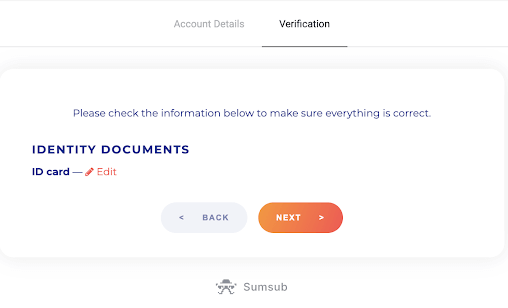
9) Таны бичиг баримтыг амжилттай илгээсэн. "Баталгаажуулах" хуудас руу буцахын тулд "OK" товчийг дарна уу.
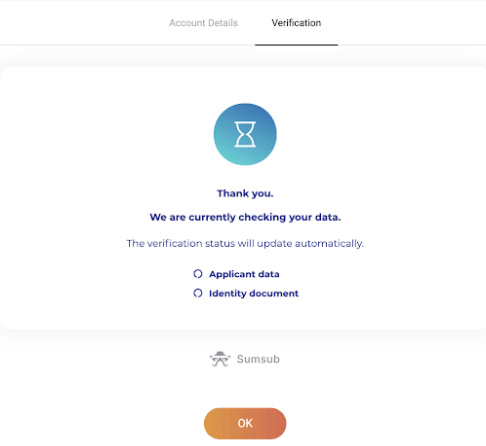
10) Таны ID баталгаажуулалтын статус "Хүлээгдэж байна" болж өөрчлөгдөнө. Таны хувийн мэдээллийг баталгаажуулахад 10 минут зарцуулагдаж магадгүй.
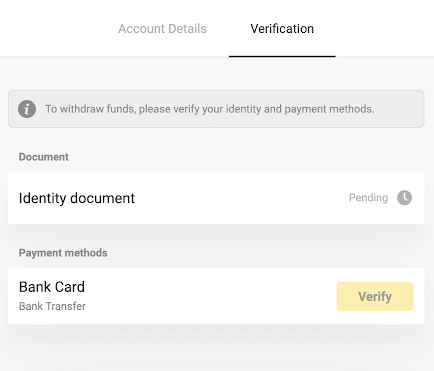
11) Таны хувийн мэдээллийг баталгаажуулсны дараа статус нь "Дууссан" болж өөрчлөгдөх бөгөөд та төлбөрийн аргыг шалгаж эхлэх боломжтой.
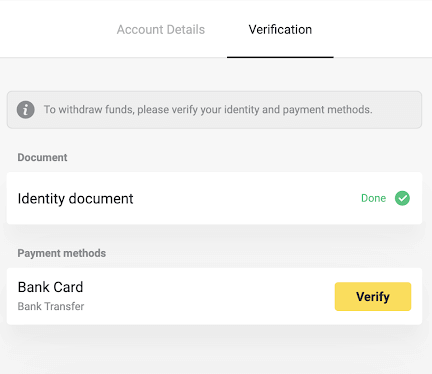
Төлбөрийн аргуудын баталгаажуулалтын талаар илүү ихийг мэдэхийг хүсвэл Банкны картыг хэрхэн баталгаажуулах вэ? болон хувийн бус банкны картыг хэрхэн шалгах вэ? нийтлэл.
12) Хэрэв төлбөрийн аргыг шалгах шаардлагагүй бол та "Баталгаажсан" статусыг шууд авах болно. Мөн та дахин мөнгө татах боломжтой болно.
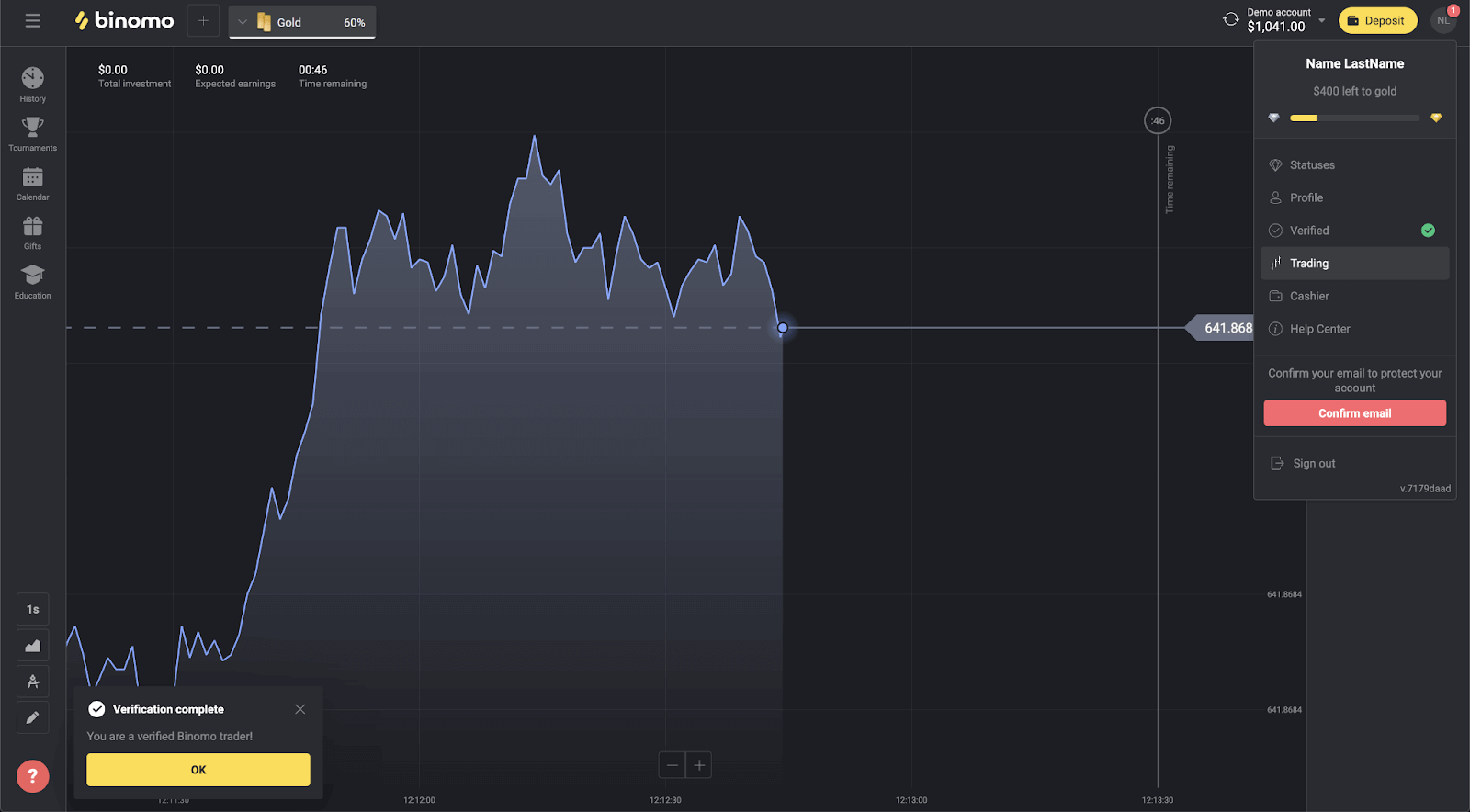
Binomo дахь банкны картыг баталгаажуулна уу
Баталгаажуулах хүсэлт гаргасны дараа та гарч ирэх мэдэгдэл хүлээн авах бөгөөд "Баталгаажуулах" зүйл цэсэн дээр гарч ирнэ.Анхаарна уу . Төлбөрийн хэрэгслээ баталгаажуулахын тулд та эхлээд өөрийгөө баталгаажуулах шаардлагатай. Би өөрийнхөө хувийн мэдээллийг хэрхэн баталгаажуулах вэ? Дээрх
Таны хувийн мэдээллийг баталгаажуулсны дараа та банкны картаа баталгаажуулж эхлэх боломжтой.
Банкны картыг баталгаажуулахын тулд та дараах алхмуудыг хийх шаардлагатай:
1) Профайл зураг дээрээ дарж цэсийг нээнэ үү.
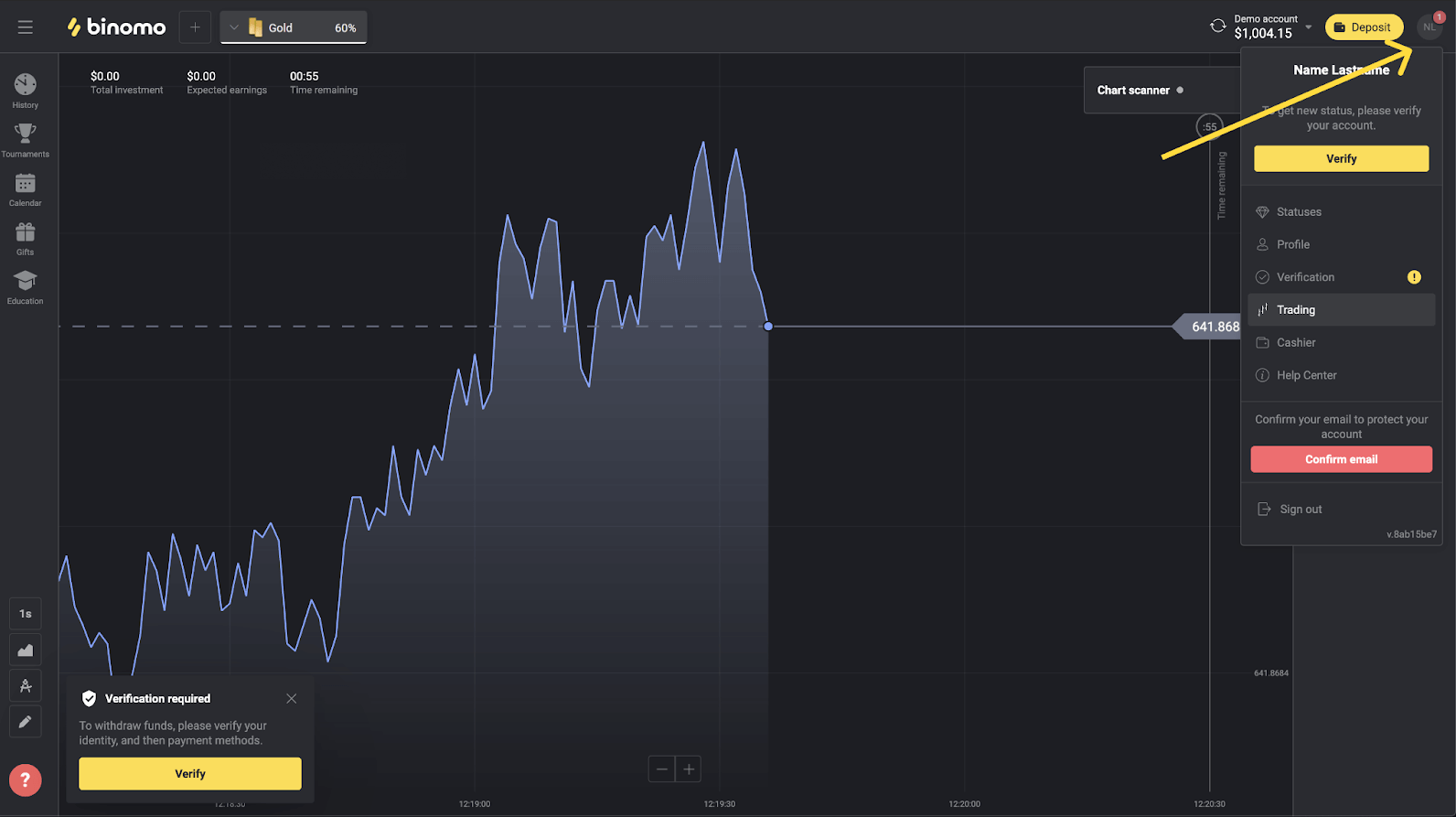
2) "Баталгаажуулах" товчийг дарж эсвэл цэснээс "Баталгаажуулах" гэснийг сонгоно уу.
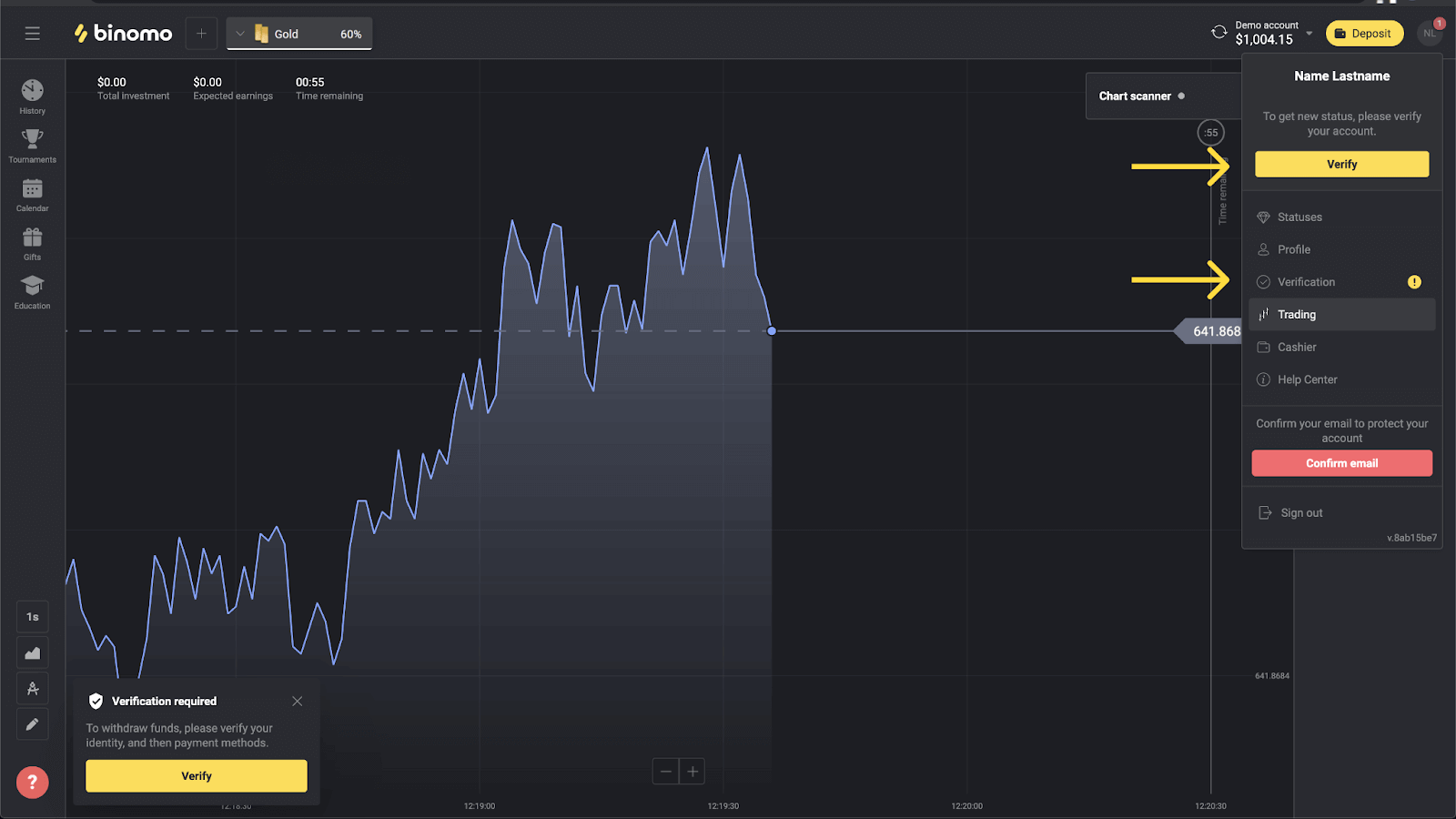
3) Таныг баталгаажуулаагүй төлбөрийн аргуудын жагсаалт бүхий "Баталгаажуулах" хуудас руу дахин чиглүүлэх болно. Эхлэхийг хүсч буй төлбөрийн хэрэгслээ сонгоод "Баталгаажуулах" дээр дарна уу.
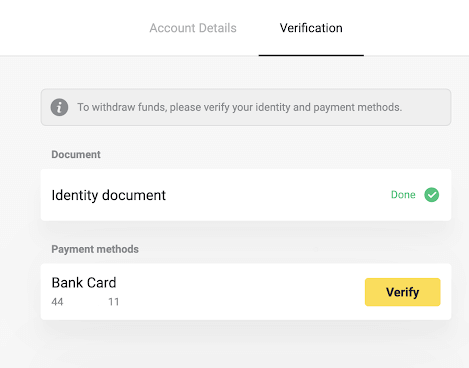
4) Карт эзэмшигчийн овог нэр, картын дугаар, хүчинтэй байх хугацаа харагдахуйц байхаар банкны картынхаа зургийг зөвхөн нүүрэн талд нь байршуулна уу. Бид дараах форматаар зургийг хүлээн авдаг: jpg, png, pdf. "Дараах" товчийг дарна уу.
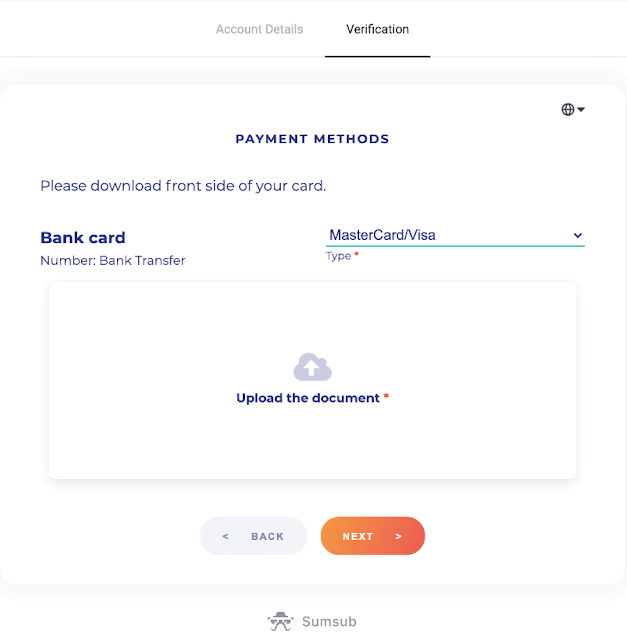
5) Таны зургийг амжилттай илгээлээ. "Баталгаажуулах" хуудас руу буцахын тулд "OK" товчийг дарна уу.
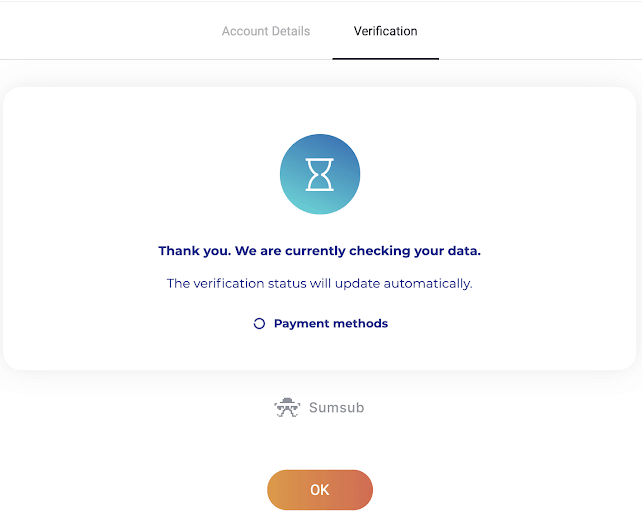
6) Банкны картын баталгаажуулалтын статус "Хүлээгдэж буй" болж өөрчлөгдөнө. Банкны картыг баталгаажуулахад 10 минут зарцуулагдаж магадгүй.
Баталгаажуулалтыг дуусгахын тулд та жагсаалтад байгаа бүх төлбөрийн аргыг баталгаажуулах ёстой.
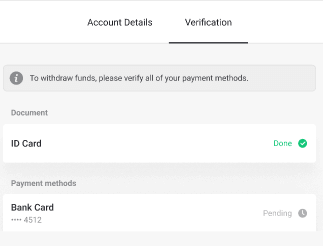
7) Баталгаажуулж дууссаны дараа танд мэдэгдэл ирэх бөгөөд таны статус "Баталгаажсан" болж өөрчлөгдөнө. Мөн та дахин мөнгө татах боломжтой болно.
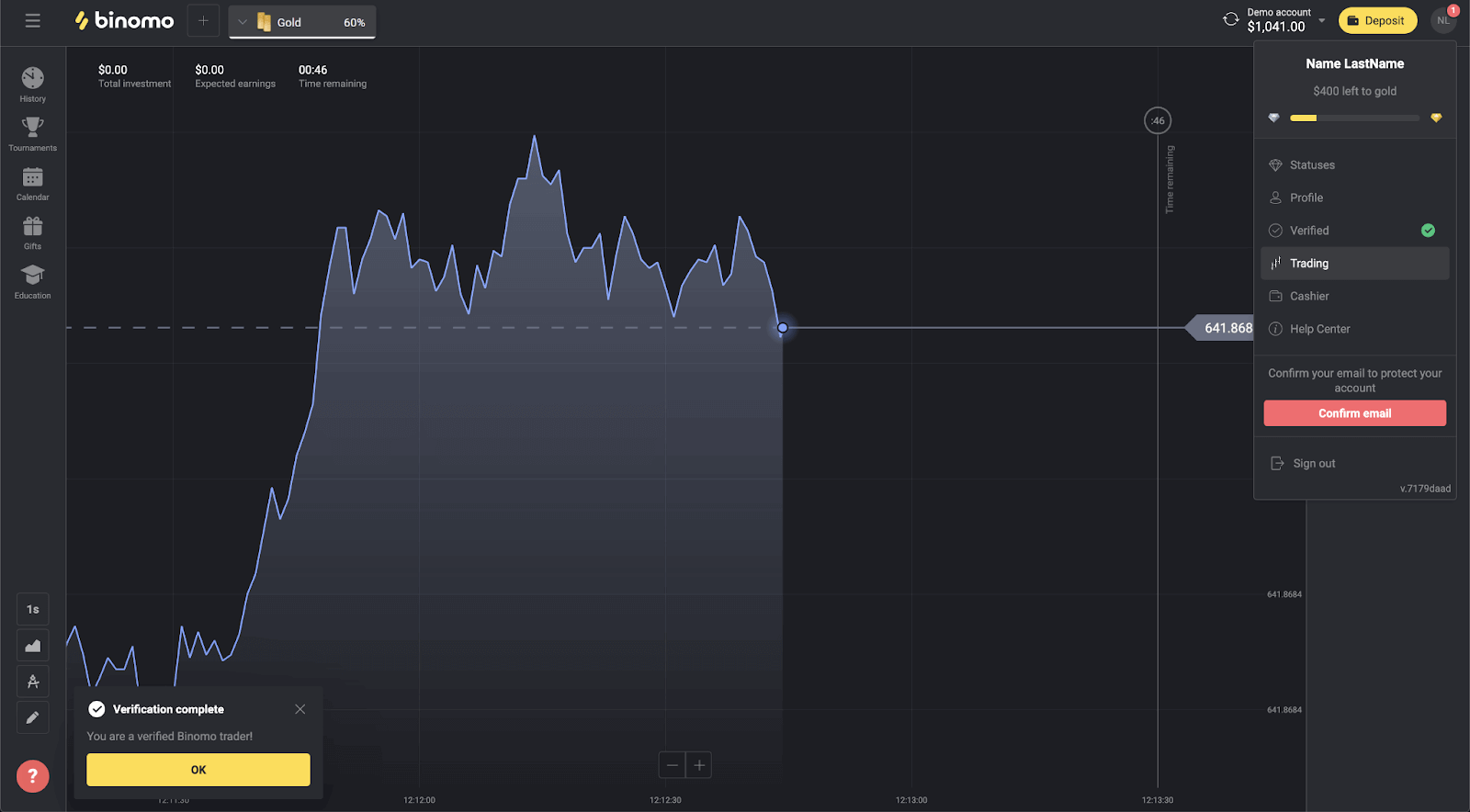
Binomo дахь хувийн бус банкны картыг баталгаажуулна уу
Баталгаажуулах хүсэлт гаргасны дараа та гарч ирэх мэдэгдэл хүлээн авах бөгөөд "Баталгаажуулах" зүйл цэсэн дээр гарч ирнэ.Анхаарна уу . Төлбөрийн хэрэгслээ баталгаажуулахын тулд та эхлээд өөрийгөө баталгаажуулах шаардлагатай. Би өөрийн хувийн мэдээллийг хэрхэн баталгаажуулах вэ?-ээс үзнэ үү
. Таны хувийн мэдээллийг баталгаажуулсны дараа та банкны картаа баталгаажуулж эхлэх боломжтой.
Хувийн бус банкны картыг баталгаажуулахын тулд та дараах алхмуудыг хийх шаардлагатай:
1) Профайл зураг дээрээ дарж цэсийг нээнэ үү.
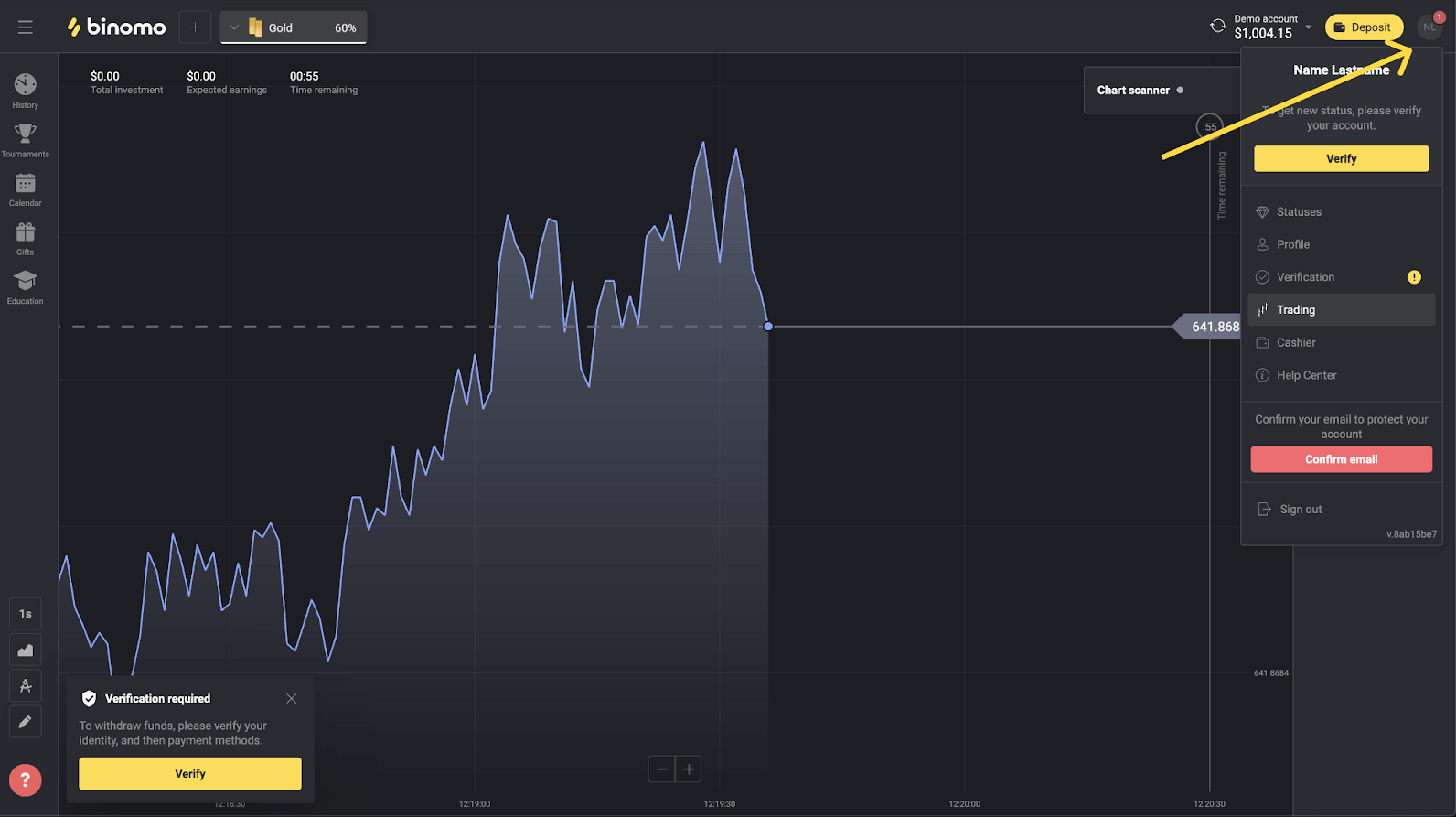
2) "Баталгаажуулах" товчийг дарж эсвэл цэснээс "Баталгаажуулах" гэснийг сонгоно уу.
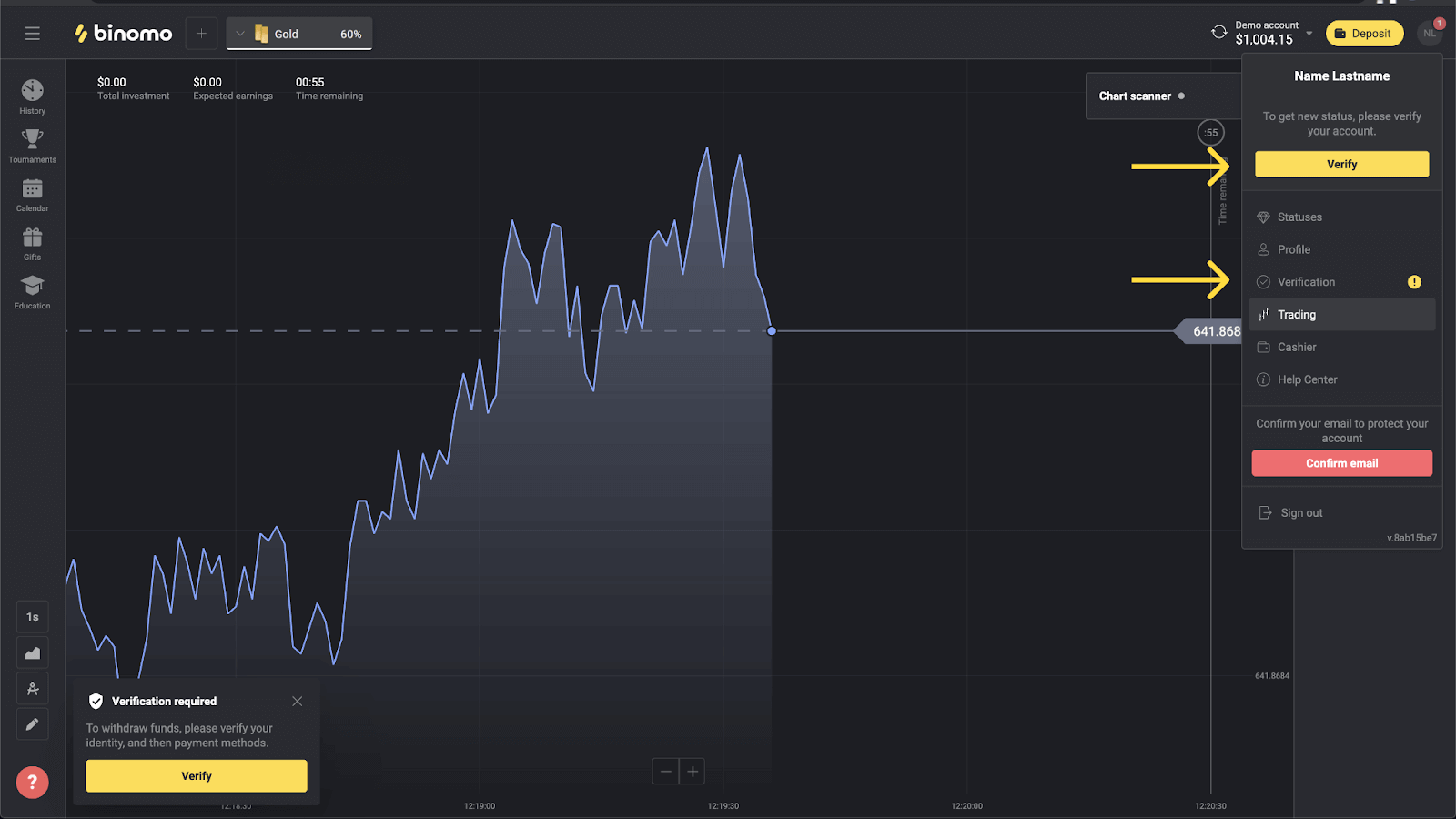
3) Таныг баталгаажуулаагүй төлбөрийн аргуудын жагсаалт бүхий "Баталгаажуулах" хуудас руу дахин чиглүүлэх болно. Эхлэхийг хүсч буй төлбөрийн хэрэгслээ сонгоод "Баталгаажуулах" дээр дарна уу.
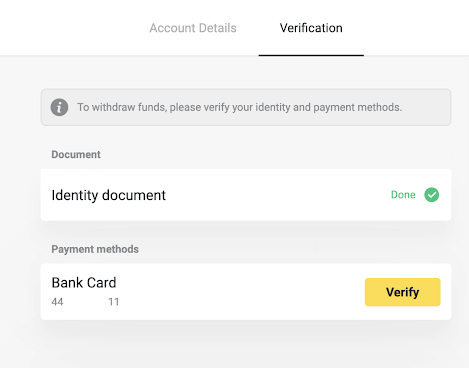
4) Банкны картынхаа зургийг зөвхөн урд талд нь байршуулж, картын дугаар болон хүчинтэй байх хугацаа нь харагдах болно. Мөн тамга тэмдэг, олгосон огноо, нэрээ харуулсан банкны хуулганы зураг. Баримт бичиг нь 3 сараас дээш настай байж болохгүй. Бид дараах форматтай зургуудыг хүлээн авна: jpg, png, pdf. "Дараах" товчийг дарна уу.
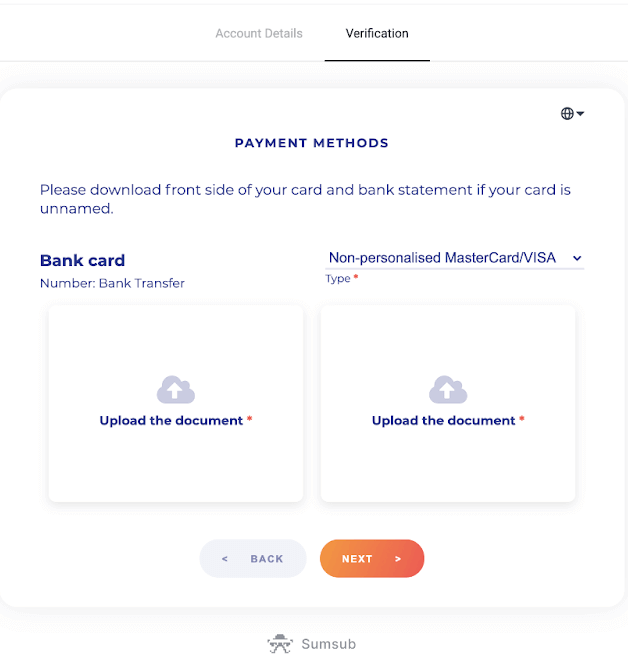
5) Таны бичиг баримтыг амжилттай илгээсэн. "Баталгаажуулах" хуудас руу буцахын тулд "OK" товчийг дарна уу.
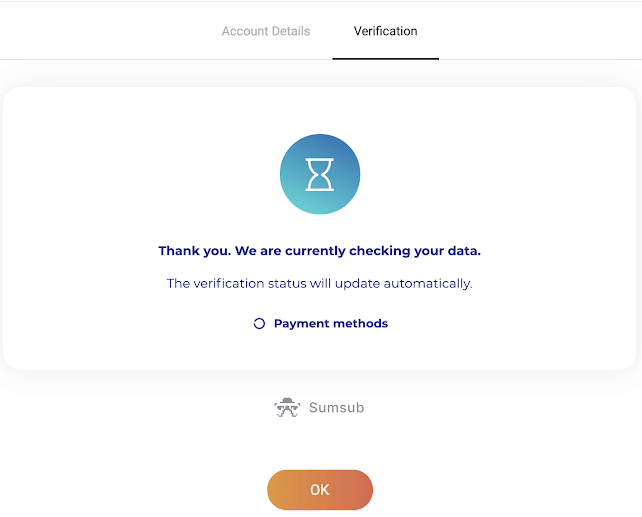
6) Таны банкны картын баталгаажуулалтын статус "Хүлээгдэж байна" болж өөрчлөгдөнө. Банкны картыг баталгаажуулахад 10 минут зарцуулагдаж магадгүй.
Баталгаажуулалтыг дуусгахын тулд та жагсаалтад байгаа бүх төлбөрийн аргыг баталгаажуулах ёстой.
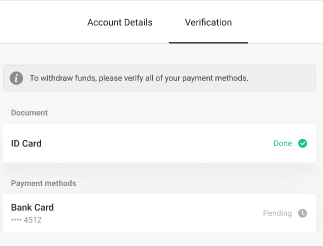
7) Баталгаажуулж дууссаны дараа танд мэдэгдэл ирэх бөгөөд таны статус "Баталгаажсан" болж өөрчлөгдөнө. Мөн та дахин мөнгө татах боломжтой болно.
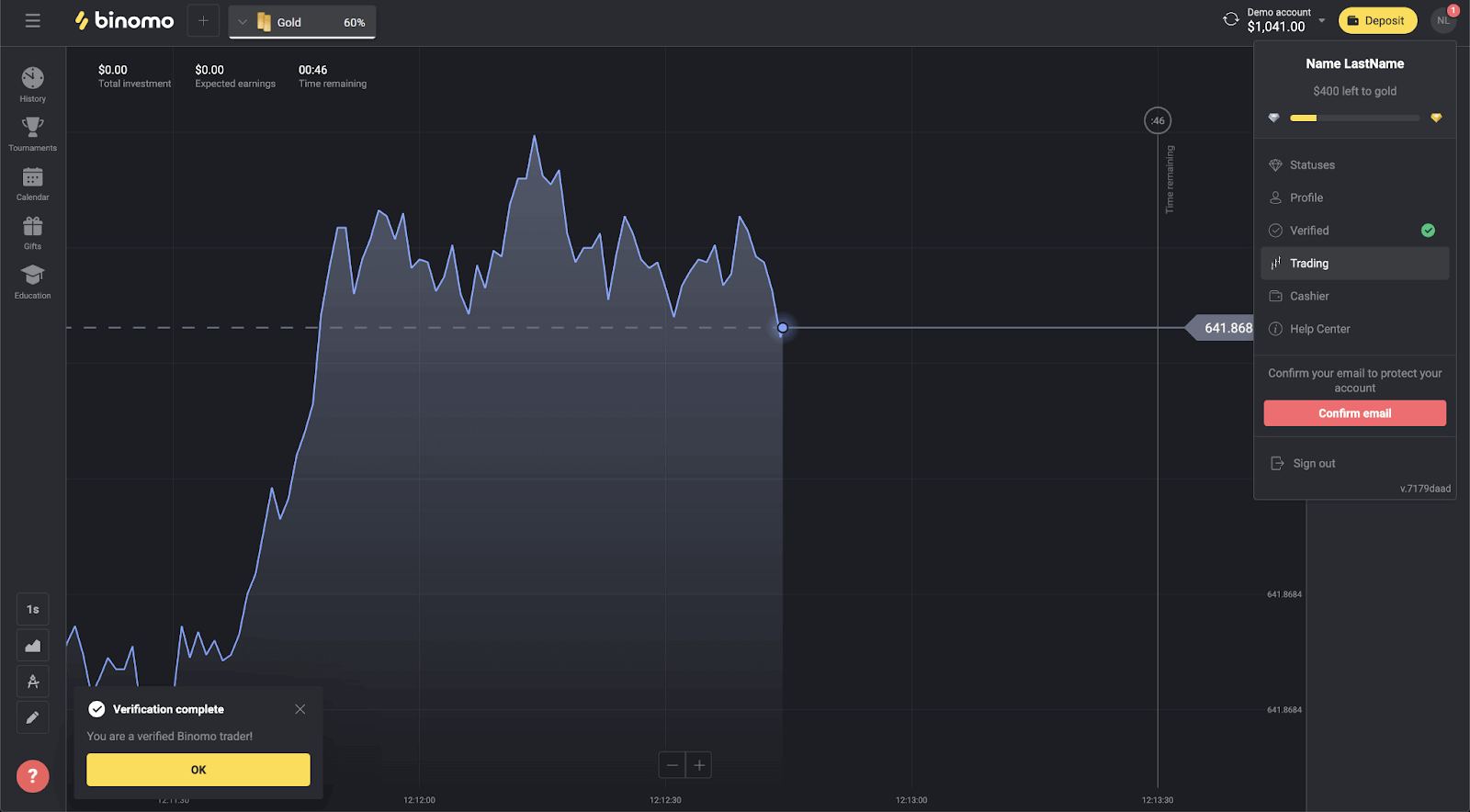
Binomo дахь виртуал банкны картыг баталгаажуулна уу
Баталгаажуулах хүсэлт гаргасны дараа та гарч ирэх мэдэгдэл хүлээн авах бөгөөд "Баталгаажуулах" зүйл цэсэн дээр гарч ирнэ.
Анхаарна уу . Төлбөрийн хэрэгслээ баталгаажуулахын тулд та эхлээд өөрийгөө баталгаажуулах шаардлагатай. Би өөрийн хувийн мэдээллийг хэрхэн баталгаажуулах вэ? нийтлэл.
Таны хувийн мэдээллийг баталгаажуулсны дараа та банкны картаа баталгаажуулж эхлэх боломжтой.
Виртуал банкны картыг баталгаажуулахын тулд та дараах алхмуудыг хийх шаардлагатай:
1) Профайл зураг дээрээ дарж цэсийг нээнэ үү.
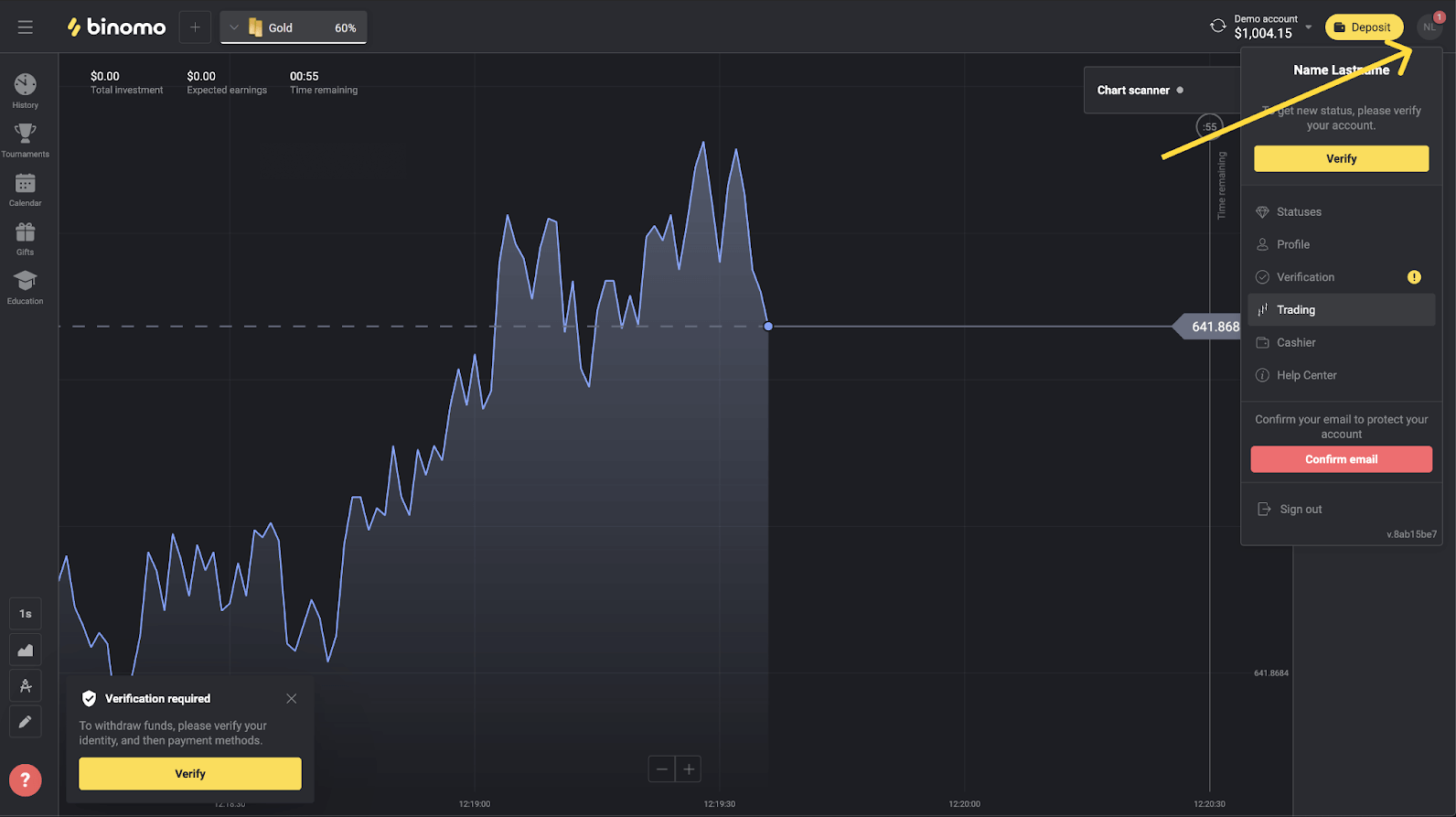
2) "Баталгаажуулах" товчийг дарж эсвэл цэснээс "Баталгаажуулах" гэснийг сонгоно уу.
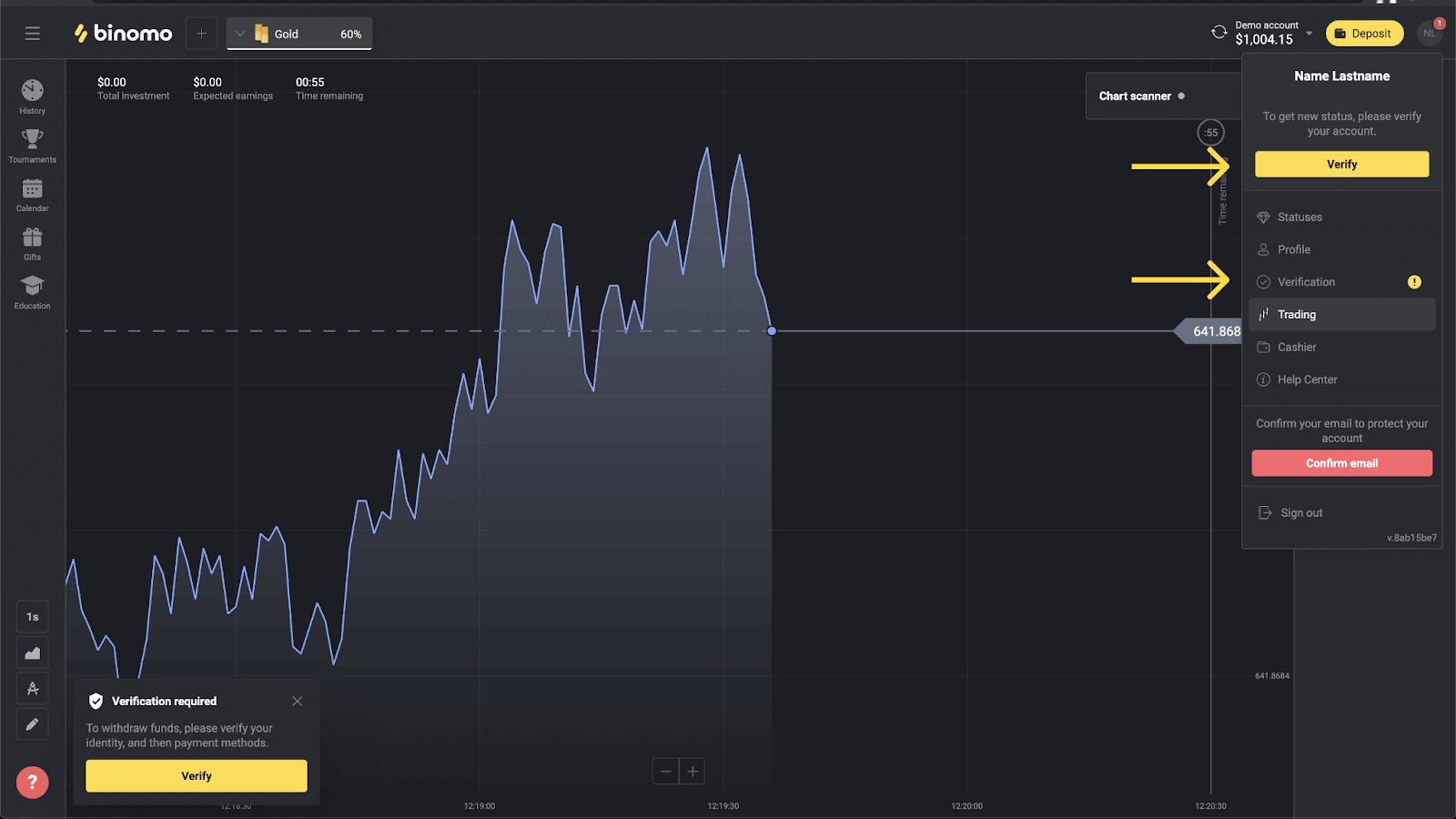
3) Таныг баталгаажуулаагүй төлбөрийн аргуудын жагсаалт бүхий "Баталгаажуулах" хуудас руу дахин чиглүүлэх болно. Виртуал банкны картаа сонгоод "Баталгаажуулах" дээр дарна уу.
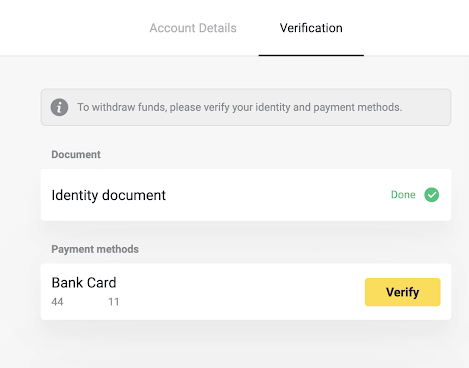
4) Виртуал банкны картынхаа дэлгэцийн агшинг байршуулна уу. Картын дугаар, хүчинтэй байх хугацаа, карт эзэмшигчийн нэрийн эхний 6 ба сүүлийн 4 орон нь харагдахуйц, уншихад хялбар эсэхийг шалгаарай. Бид дэлгэцийн агшинг дараах форматаар хүлээн авдаг: jpg, png, pdf. "Дараах" товчийг дарна уу.
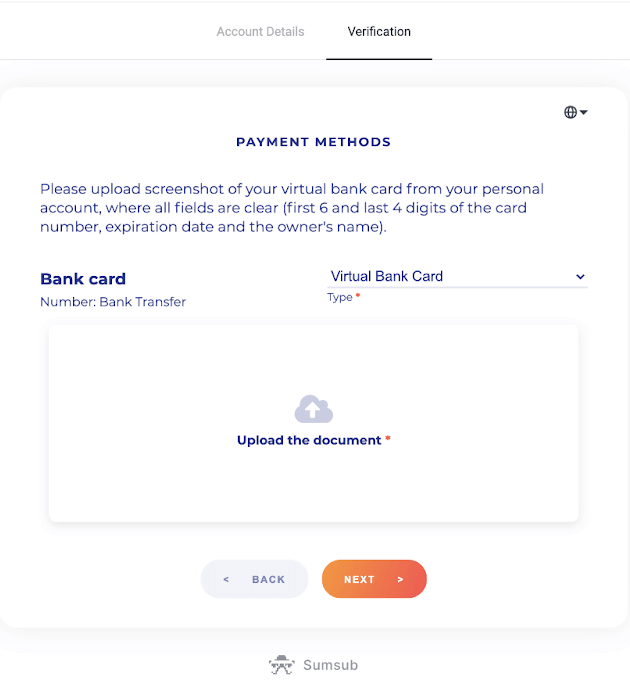
5) Таны дэлгэцийн агшинг амжилттай илгээлээ. "Баталгаажуулах" хуудас руу буцахын тулд "OK" товчийг дарна уу.
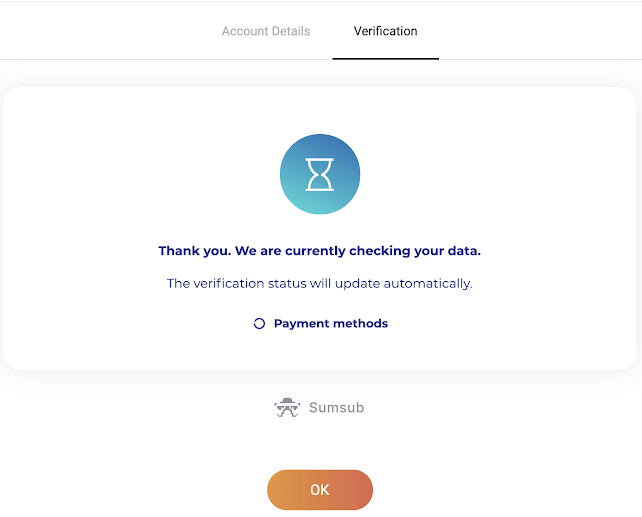
6) Виртуал банкны картын баталгаажуулалтын статус "Хүлээгдэж буй" болж өөрчлөгдөнө. Банкны картыг баталгаажуулахад 10 минут зарцуулагдаж магадгүй. Баталгаажуулалтыг дуусгахын тулд та жагсаалтад байгаа бүх төлбөрийн аргыг баталгаажуулах ёстой.
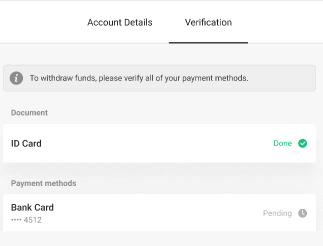
7) Баталгаажуулж дууссаны дараа танд мэдэгдэл ирэх бөгөөд таны статус "Баталгаажсан" болж өөрчлөгдөнө. Мөн та дахин мөнгө татах боломжтой болно.
Түгээмэл асуултууд: Ерөнхий асуултууд
Баталгаажуулалтыг хэрхэн яаж давах вэ
Баталгаажуулалтыг амжилттай давахын тулд баталгаажуулах хүсэлтийг хүлээн авсны дараа танд дараах зүйлс хэрэгтэй болно:
- Паспорт, иргэний үнэмлэх, жолооны үнэмлэхний урд болон хойд талын цээж зураг (Баримт бичиг нь хоёр талт бол). Баримт бичгийн төрөл нь улс орон бүрт өөр өөр байж болох тул баримт бичгийн бүрэн жагсаалтыг шалгана уу.
- Таны байршуулж байсан банкны картуудын зураг (зөвхөн урд талд).
- Банкны хуулганы зураг (зөвхөн хувийн бус картуудад зориулагдсан).
Анхаарна уу . Баримт бичгүүд байршуулсан өдрөөс хойш дор хаяж нэг сарын хугацаанд хүчинтэй байх ёстойг анхаарна уу (Индонез болон Бразилийн оршин суугчдын хувьд хүчинтэй байх нь хамааралгүй). Таны бүтэн нэр, дугаар, огноо, баримт бичгийн бүх булан харагдах ёстой. Бид баримт бичгийг дараах форматаар хүлээн авдаг: jpg, png, pdf.
Таны бүх бичиг баримт бэлэн болсны дараа хийх 4 алхам байна:
1) Иргэний үнэмлэхийг баталгаажуулах.
Энэ үе шатыг давахын тулд та дараах зүйлийг хийх хэрэгтэй.
- Иргэний үнэмлэх, урд болон хойд талын зургийг байршуулна уу.
2) Төлбөрийн аргыг баталгаажуулах.
Хэрэв та мөнгө байршуулах, авахдаа банкны карт ашигласан бол бид танаас үүнийг баталгаажуулахыг хүсэх болно. Үүнийг хийхийн тулд та дараах зүйлсийг хийх хэрэгтэй:
- хадгалдаг байсан банкны картынхаа зургийг зөвхөн урд талд байршуулах;
- банкны хуулганы зургийг байршуулах (зөвхөн хувийн бус картуудад).
3) Бид таны бичиг баримтыг шалгаж дуустал хүлээнэ үү, үүнд ихэвчлэн 10 минутаас бага хугацаа шаардагдана.
4) Дууссаны дараа та баталгаажуулах и-мэйл болон гарч ирэх мэдэгдэл хүлээн авч, мөнгөө авах боломжтой болно. Энэ бол та Binomo-ийн баталгаажсан худалдаачин юм.
Баталгаажуулалт хэр удаан үргэлжлэх вэ
Таны бүртгэлийг баталгаажуулахад ихэвчлэн 10 минутаас бага хугацаа шаардагдана.Баримт бичгийг автоматаар баталгаажуулах боломжгүй ховор тохиолдол цөөн байдаг бөгөөд бид гараар шалгадаг. Энэ тохиолдолд баталгаажуулах хугацааг ажлын 7 хоног хүртэл сунгаж болно.
Та хүлээж байхдаа мөнгө байршуулж, арилжаа хийх боломжтой боловч баталгаажуулалт дуустал мөнгөө авах боломжгүй.
Би бүртгүүлэхдээ баталгаажуулах шаардлагатай юу?
Бүртгүүлэхдээ баталгаажуулах шаардлагагүй, та зөвхөн имэйл хаягаа баталгаажуулахад л хангалттай. Баталгаажуулалт нь автоматаар хийгддэг бөгөөд таныг Binomo данснаасаа мөнгө авах үед хүсэлт гаргадаг. Баталгаажуулах хүсэлт гаргасны дараа та гарч ирэх мэдэгдэл хүлээн авах бөгөөд "Баталгаажуулах" зүйл цэсэн дээр гарч ирнэ.
Би баталгаажуулалтгүйгээр худалдаа хийж болох уу
Та баталгаажуулах хүсэлт гартал мөнгө байршуулах, арилжаа хийх, буцаан авах боломжтой. Таныг данснаасаа мөнгө авах үед баталгаажуулалтыг ихэвчлэн эхлүүлдэг. Та дансаа баталгаажуулахыг хүссэн попап мэдэгдэл хүлээн авсны дараа мөнгө авахыг хязгаарлах боловч арилжаа хийх эрх чөлөөтэй. Дахин буцаан татахын тулд баталгаажуулалтыг давна уу.
Сайн мэдээ гэвэл хэрэглэгчийг баталгаажуулахад ихэвчлэн 10 минутаас бага хугацаа шаардагддаг.
Би хэзээ мөнгөө татах боломжтой болох вэ?
Та баталгаажуулалт дууссаны дараа шууд татгалзаж болно. Баталгаажуулах үйл явц нь ихэвчлэн 10 минутаас бага хугацаа шаардагдана. Татаж авах хүсэлтийг Binomo ажлын 3 өдрийн дотор хянана. Таны мөнгө хүлээн авах тодорхой огноо, цаг нь төлбөрийн үйлчилгээ үзүүлэгчээс хамаарна.
Яагаад би утасны дугаараа баталгаажуулах шаардлагатай байна вэ?
Та хийх шаардлагагүй, гэхдээ утасны дугаараа баталгаажуулснаар таны данс болон мөнгөний аюулгүй байдлыг хангахад тусална. Нууц үгээ алдсан эсвэл хакердсан тохиолдолд хандалтыг сэргээхэд илүү хурдан бөгөөд хялбар байх болно. Та мөн манай урамшуулал, урамшууллын талаарх мэдээллийг бусдаас түрүүлж авах болно. VIP худалдаачид утасны дугаар баталгаажуулсны дараа хувийн менежертэй болдог.
Та утасны дугаараа оруулахыг шаардах попап мэдэгдэл хүлээн авах болно. Үүнийг мөн таны профайл дээр урьдчилан зааж өгч болно.
Цахим хэтэвчийг хэрхэн баталгаажуулах вэ
Хэрэв та зөвхөн цахим түрийвчээ мөнгө авах, байршуулахдаа ашигладаг бол төлбөрийн хэрэгслээ шалгах шаардлагагүй болно. Та зөвхөн өөрийнхөө хувийн мэдээллийг баталгаажуулах хэрэгтэй.
Түгээмэл асуултууд: Аюулгүй байдал ба алдааг олж засварлах
Баталгаажуулалт амжилттай болсон гэдгийг би яаж мэдэх вэ
Та өөрийн статусаа баруун дээд буланд байгаа цэснээс шалгаж болно. Таны бүх баримт бичиг батлагдсаны дараа та "Баталгаажуулах" цэсийн зүйлийн хажууд ногоон тэмдэгтэй болно.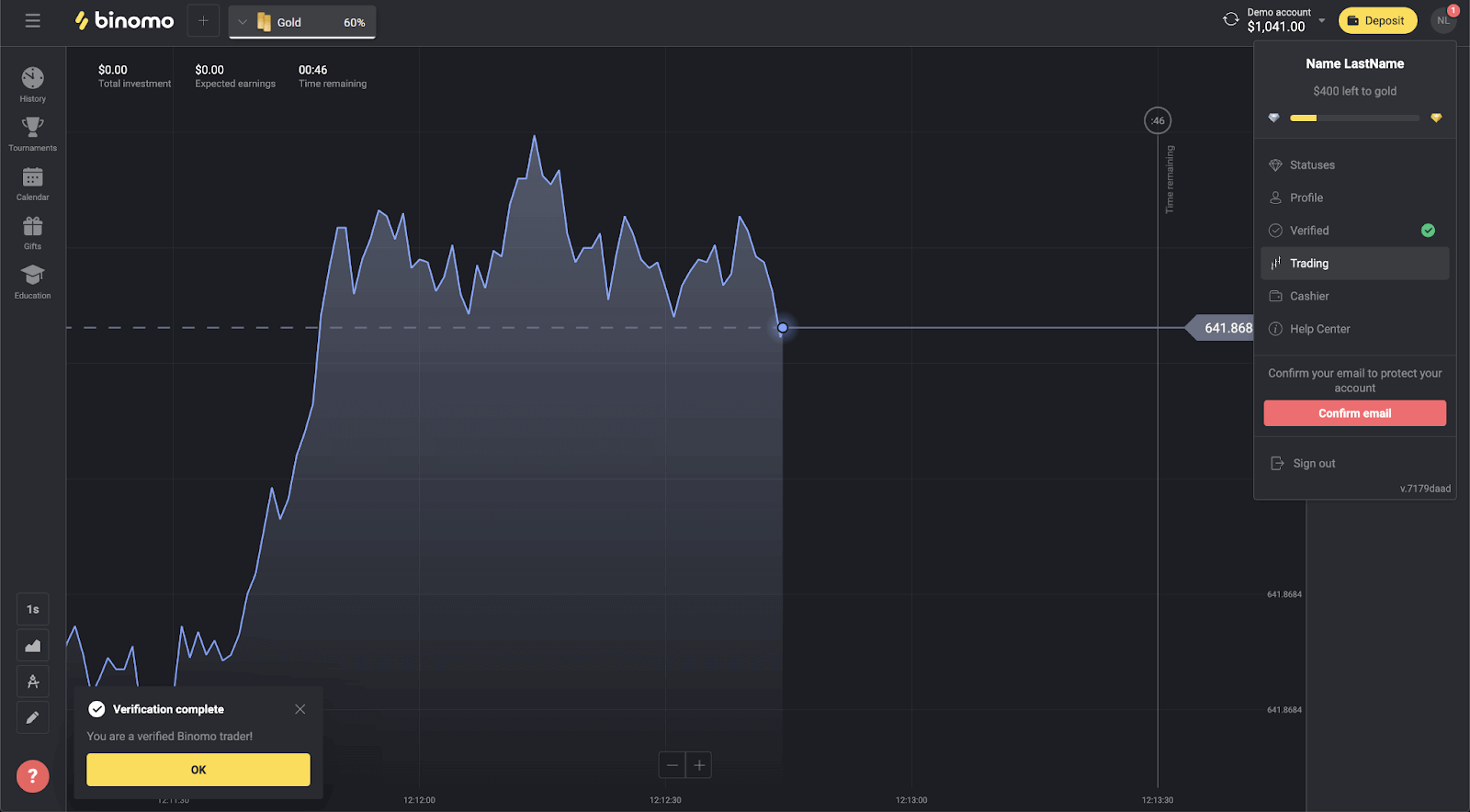
Мөн таны бүх баримт бичиг "Дууссан" статусыг авна.
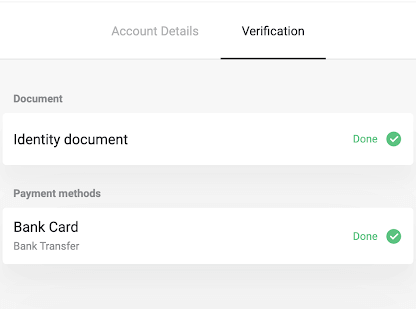
Та мөн попап мэдэгдэл, имэйл баталгаажуулалтыг хүлээн авах болно.
Миний хувийн мэдээллийг танд илгээх нь аюулгүй юу?
Богино хариулт: тийм ээ. Таны мэдээллийн аюулгүй байдлыг хангахын тулд бид юу хийхээ энд харуулав.
- Таны бүх мэдээлэл сервер дээр шифрлэгдсэн хэлбэрээр хадгалагддаг. Эдгээр серверүүд нь TIA-942 болон PCI DSS – олон улсын аюулгүй байдлын стандартад нийцсэн мэдээллийн төвүүдэд хадгалагддаг.
- Мэдээллийн төвүүд нь техникийн хувьд хамгаалагдсан бөгөөд тусгайлан шалгагдсан хамгаалалтын ажилтнууд өдөр бүр бие махбодийн хамгаалалтад байдаг.
- Бүх мэдээллийг криптографийн шифрлэлт бүхий хамгаалагдсан сувгаар дамжуулдаг. Таныг ямар нэгэн хувийн зураг, төлбөрийн мэдээлэл гэх мэтийг байршуулах үед үйлчилгээ автоматаар тэмдэгтүүдийн нэг хэсгийг (жишээ нь, таны төлбөрийн картын дундах 6 орон) нууж эсвэл бүдгэрүүлдэг. Луйварчид таны мэдээллийг авах гэж оролдсон ч гэсэн түлхүүргүй бол ашиггүй кодлогдсон тэмдэгтүүдийг л авах болно.
- Шифр тайлах түлхүүрүүд нь бодит мэдээллээс тусад нь хадгалагддаг тул гэмт хэргийн зорилготой хүмүүс таны хувийн мэдээлэлд хандах эрхгүй болно.
Яагаад надаас дахин шалгалт өгөхийг хүсэв
Та төлбөрөө хийхдээ шинэ төлбөрийн хэрэгсэл ашигласны дараа дахин баталгаажуулахыг хүсэх болно. Хуулийн дагуу Binomo худалдааны платформ дээр ашигладаг төлбөрийн хэрэгсэл бүрийг баталгаажуулах ёстой. Энэ нь мөнгө байршуулах, авахад хоёуланд нь хамаарна.
Анхаарна уу . Өмнө нь ашиглаж, баталгаажуулсан төлбөрийн хэрэгслээ баримталснаар дахин баталгаажуулалт хийх шаардлагагүй болно.
Мөн баталгаажуулсан баримт бичгийн хугацаа дуусах гэж байгаа бол дахин баталгаажуулахыг бид хүсч байна.
Ховор тохиолдолд бид таниас хувийн мэдээлэл, имэйл болон бусад хувийн мэдээллээ дахин баталгаажуулахыг хүсч болно. Энэ нь ихэвчлэн бодлого өөрчлөгдсөн үед эсвэл компанийн луйврын эсрэг үйл ажиллагааны нэг хэсэг болгон тохиолддог.
Яагаад миний бичиг баримтыг үгүйсгэв
Таны бичиг баримтууд баталгаажуулалтад тэнцээгүй тохиолдолд эдгээр статусын аль нэгээр нь оноодог:
- Дахин оролд.
- Татгалзсан.
1. Баталгаажуулах хуудасны "Дахин оролдох" дээр дарна уу.
2. Таны бичиг баримтаас татгалзсан шалтгааныг доорх жишээн дээрх шиг тайлбарлах болно. Асуудлыг засч, "Шинэ байршуулах" товчийг дарж баримтаа дахин байршуулна уу.
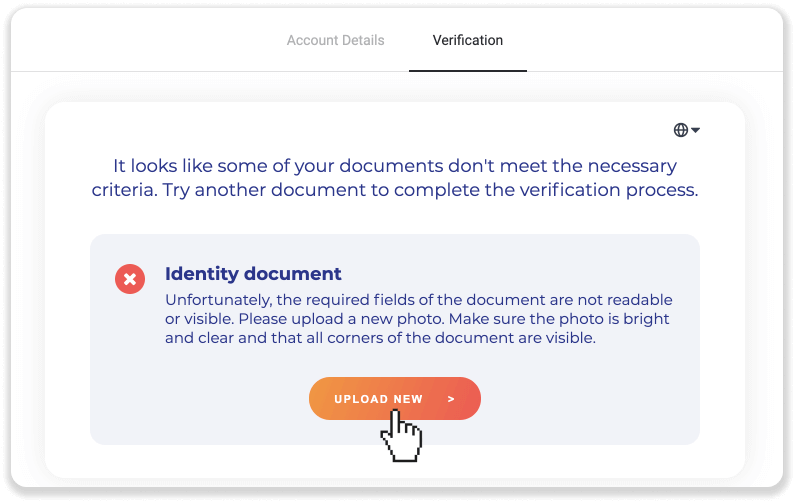
Анхаарна уу . Ихэвчлэн бичиг баримт нь бүх шаардлагыг хангаагүй тул татгалздаг. Дахин байршуулахаасаа өмнө таны илгээж буй зураг тод, тод, таны баримт бичгийн бүх булан харагдахуйц, таны бүтэн нэр, дугаар, огноог уншихад хялбар эсэхийг шалгаарай.
Хэрэв таны баримт бичгийн аль нэг нь "Татгалзсан" статустай бол систем үүнийг зөв уншиж чадахгүй байна гэсэн үг юм.
Энэ асуудлыг шийдэхийн тулд дараах алхмуудыг дагана уу:
1) Татгалзсан баримт бичиг дээр дараад "Дэмжлэгтэй холбоо барих" товчийг дарна уу.
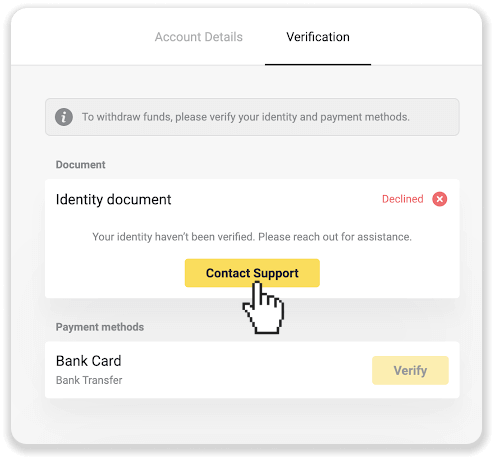
2) Таныг имэйл клиент рүү дахин чиглүүлэх болно. Уг асуудлыг төсөлд тусгана. Имэйл илгээгээрэй, манай тусламжийн баг танд асуудлыг шийдвэрлэхэд тусална.
Хэрэв танд асуулт үлдсэн бол Би хэрхэн баталгаажуулалтыг давах вэ? нийтлэл эсвэл тусламж авахын тулд манай дэмжлэгийн багтай холбогдоно уу.
Би урьдчилан баталгаажуулж болох уу
Урьдчилан шалгах шаардлагагүй. Баталгаажуулах үйл явц автоматаар явагддаг бөгөөд таныг Binomo данснаасаа мөнгө татах үед ихэвчлэн хүсэлт гаргадаг. Баталгаажуулах хүсэлт гаргасны дараа та гарч ирэх мэдэгдэл хүлээн авах бөгөөд "Баталгаажуулах" зүйл цэсэн дээр гарч ирнэ.
Анхаарна уу. Та баталгаажуулах хүсэлтийг хүлээн авсны дараа мөнгө байршуулж, арилжаа хийх боломжтой хэдий ч баталгаажуулалтыг дуусгах хүртэл мөнгөө авах боломжгүй.